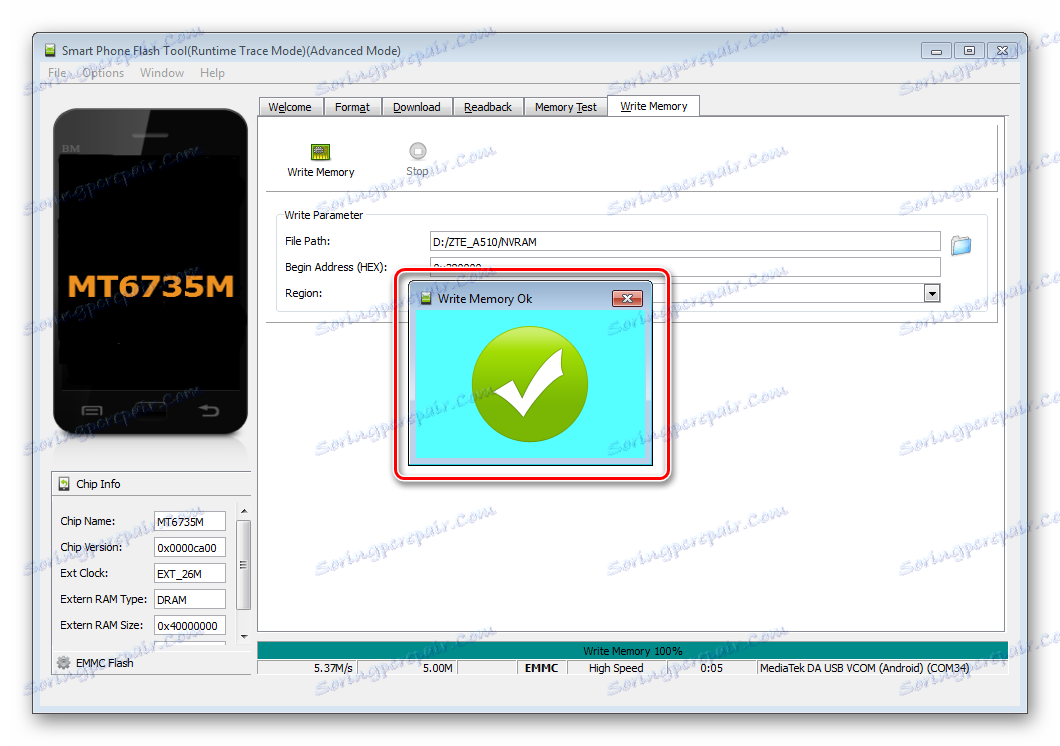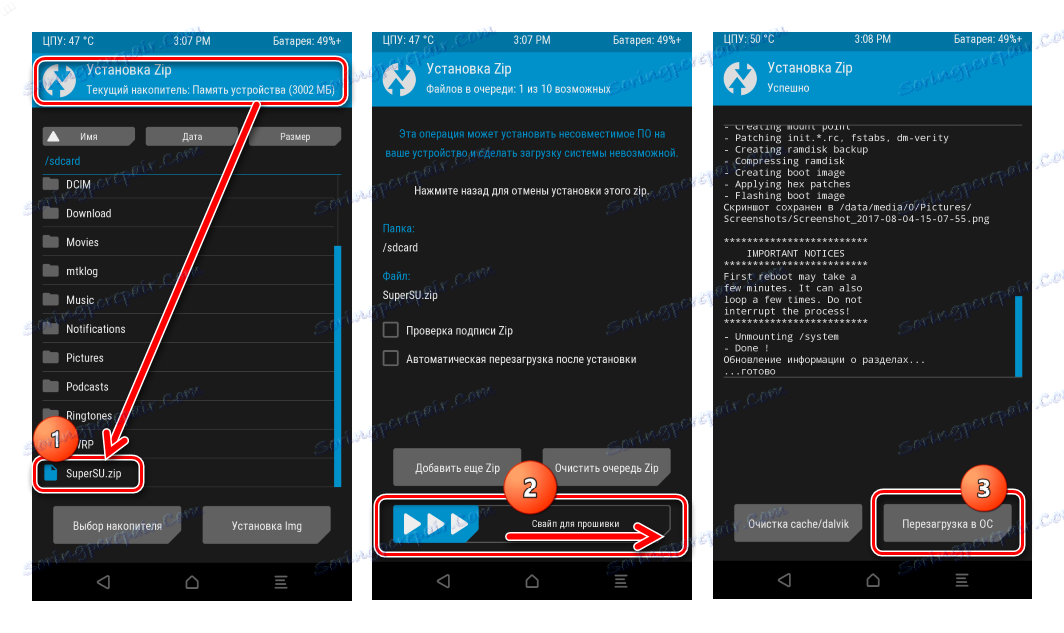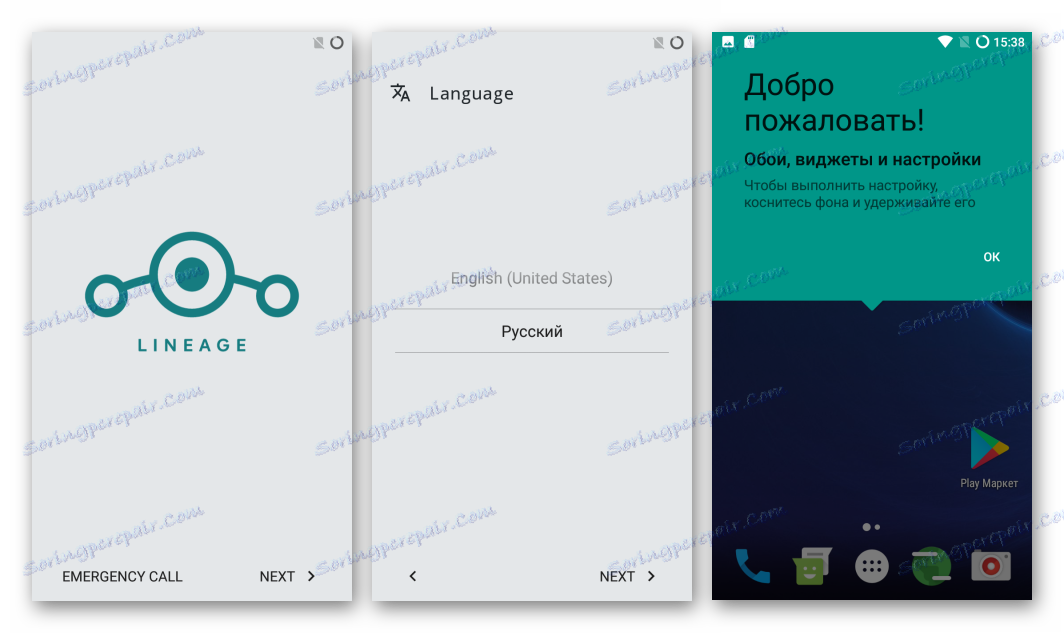Фирмваре за ЗТЕ Бладе А510 Смартпхоне
Чак иу савременим избалансираним Андроид смарт телефонима познатих произвођача, понекад постоји ситуација која карактерише програмера софтвера за уређај са не превише добром страном. Често често, чак и релативно "свеж" паметни телефон може дати проблеме свом власнику у облику пада система Андроид, што онемогућава наставак коришћења уређаја. ЗТЕ Бладе А510 - средњи ниво уређаја, који са добрим техничким карактеристикама не може, нажалост, похвалити стабилност и поузданост системског софтвера од произвођача.
На срећу, горе наведене проблеме се елиминишу флешовањем уређаја, што за данас није посебно тешко чак и за почетнике. Следећи материјал говори о томе како да паметни телефон ЗТЕ Бладе А510 - од једноставне инсталације / ажурирања званичне верзије система до добијања најновијег Андроид-а на уређају.

Пре него што наставите са манипулацијама следећих упутстава, будите свесни следећег.
Процедуре фирмвера имају потенцијалну опасност! Само стриктно извршавање упутстава може унапријед утврдити не кршење процеса инсталације софтвера. Истовремено, администрација ресурса и аутор чланка не могу гарантовати ефикасност метода за сваки поједини уређај! Власник врши све манипулације са уређајем на сопствени ризик и одговорност за њихове последице сноси сам!
Садржај
Припрема
Сваком процесу инсталирања софтвера претходи припремни поступци. У сваком случају, за реосигурање, урадите све од следећег пре него што почнете преписати партиције меморије ЗТЕ Бладе А510.

Верзије хардвера
ЗТЕ Бладе А510 је доступан у две верзије, разлика између којих је тип екрана који се користи.
За ову верзију смартпхоне-а нема ограничења у коришћењу верзије софтвера, можете инсталирати било који званични ОС од ЗТЕ-а.
У овој верзији екрана, само званичне верзије фирмвера РУ_Б04 , РУ_Б05 , БИ_Б07 , БИ_Б08 ће исправно функционисати .
Да бисте сазнали који се екран користи на одређеном уређају, можете користити апликацију Андроид Девице Инфо ХВ која се налази у Плаи Сторе-у.
Преузмите информације о уређају ХВ на Гоогле Плаи-у
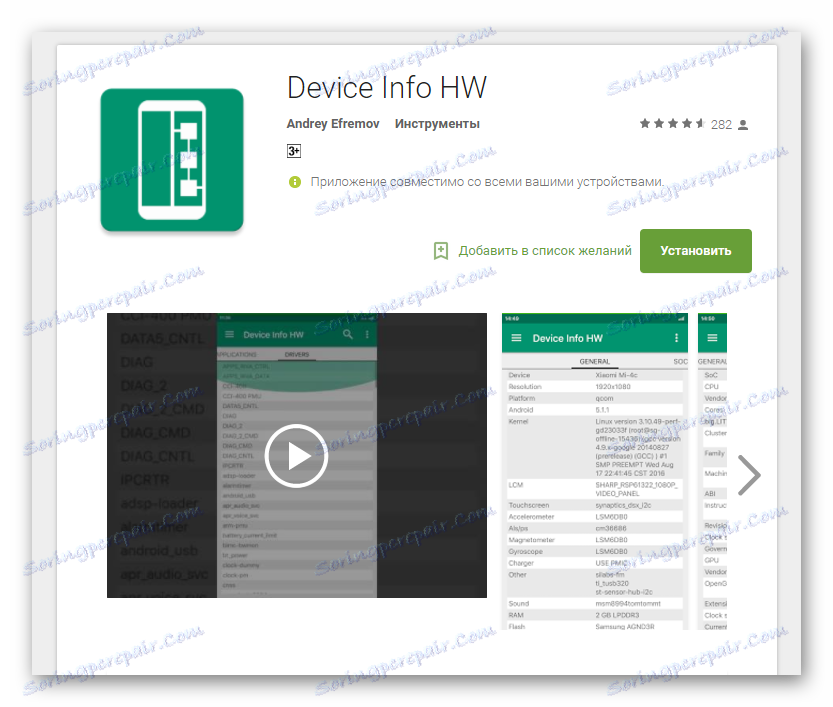
Након инсталирања и покретања Девице Инфо ХВ, а такође и додјеле роот-права апликације, верзија дисплеја се може видети у линији "Дисплаи" на картици "Генерал" на главном екрану програма.
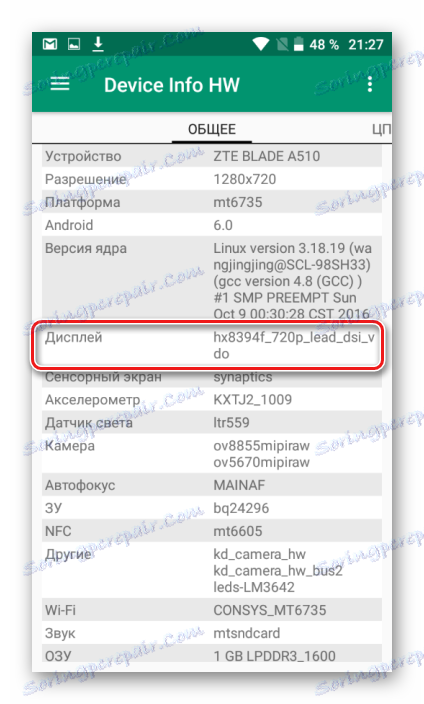
Као што видите, дефиниција типа приказа модела ЗТЕ Бладе А510 и хардверска ревизија уређаја представљају једноставну процедуру, али захтијева Суперусерова права на уређају, а њихова потврда захтијева унапред инсталирање модифицираног опоравка, који се обавља након неколико сложених манипулација са дијелом софтвера и је описана у наставку.
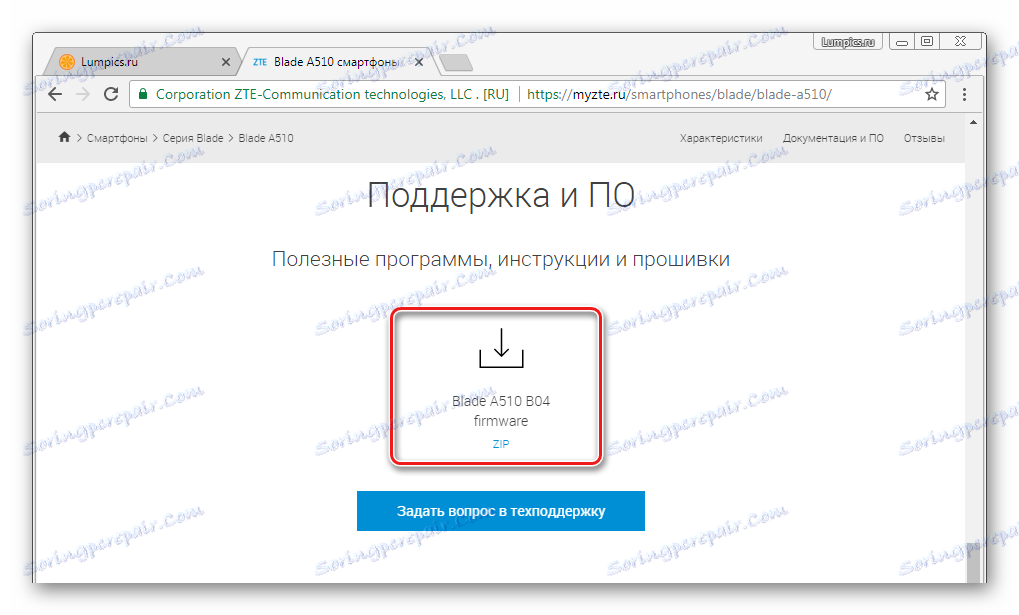
Стога ћете у неким ситуацијама морати да поступате "слепо" без знања о типу дисплеја који користите у уређају. Пре него што се исправи паметни телефон, требало би да користите само онај фирмвер који ради са обе ревизије, то су РУ_Б04 , РУ_Б05 , БИ_Б07 , БИ_Б08 .
Возачи
Као и код других Андроид уређаја, како би манипулисали ЗТЕ Бладе А510 преко апликација заснованих на оперативном систему Виндовс, потребни су вам драјвери инсталирани у систему. Разматрани паметни телефон у овом издању не истиче нешто посебно. Инсталирајте управљачке програме за Медиатек уређаје тако што ћете пратити упутства у чланку:
Лекција: Инсталирање управљачких програма за фирмвер компаније Андроид

Ако постоје проблеми или потешкоћа приликом инсталације управљачких програма, користите посебно креирану скрипту да бисте инсталирали компоненте система потребне за правилно упаривање смарт телефона и рачунара.
Преузмите управљачки програм за фирмвер ЗТЕ Бладе А510
- Распакујте архиву са горе наведене линије и идите до резултираног директоријума.
- Покрените датотеку Инсталл.бат тако што ћете кликнути десним тастером миша и изаберите "Покрени као администратор" у менију.
- Инсталација компоненти почиње аутоматски.
- Неколико чекања да се процес инсталације заврши, као што показује реч "Дривер Инсталл Доне" у прозору конзоле. Драјвери за ЗТЕ Бладе А510 су већ додати систему.
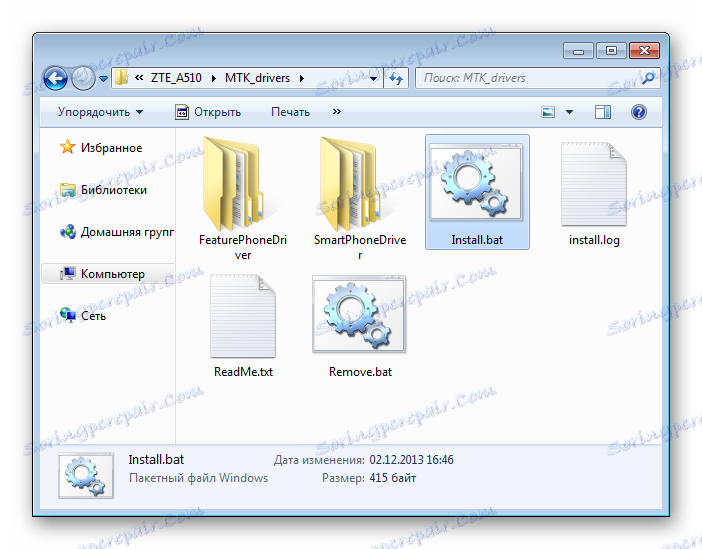
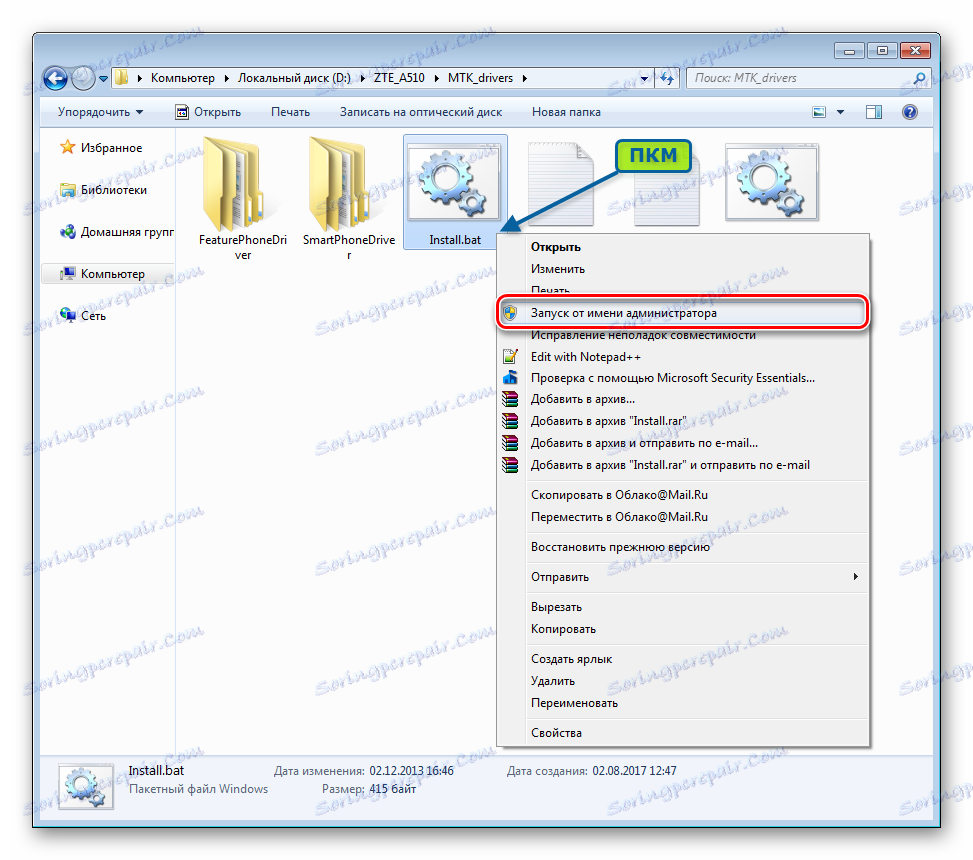
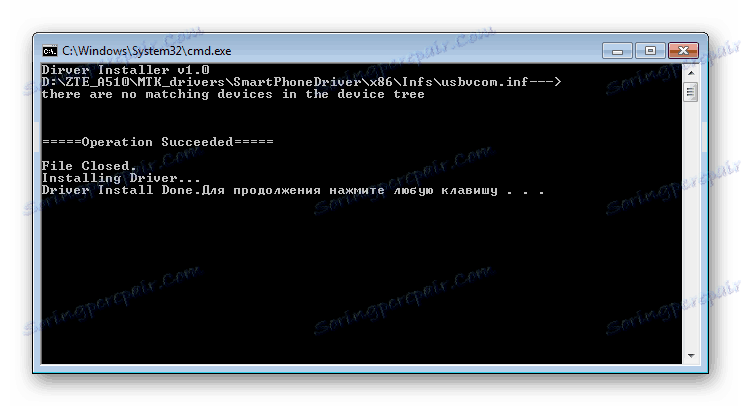
Направите резервне копије важних података
Свака интервенција у софтверском дијелу свих Андроид уређаја и ЗТЕ Бладе А510 није изузетак, носи потенцијалну опасност и у већини случајева подразумева чишћење унутрашње меморије уређаја за податке садржане у њему, укључујући и информације о кориснику. Да бисте избегли губитак личних података, направите сигурносну копију важних информација, ау идеалном случају потпуну резервну копију меморијских секција паметног телефона, користећи савјете из материјала:
Прочитајте више: Како направити резервне копије Андроид уређаја пре иОС-а
Најважнија ствар на којој треба обратити пажњу је резервна копија одсека "НВРАМ" . Оштећење овог подручја током фирмвера доводи до брисања ИМЕИ-а, што доводи до неоперативности СИМ-картица.
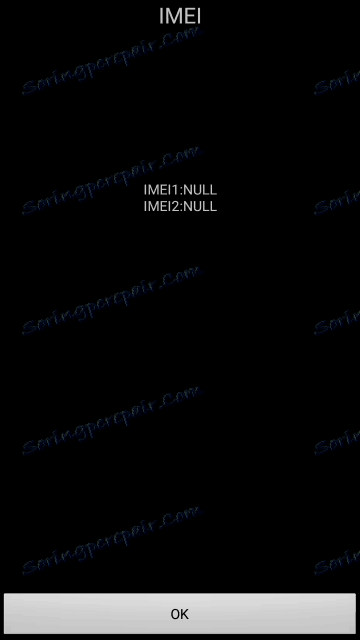
Опоравак НВРАМ-а без резервне копије је веома тежак, дакле, у опису начина инсталирања софтвера бр. 2-3, доле описани кораци су описани у наставку, који омогућавају стварање депоније одсека пре него што ометају меморију уређаја.
Фирмваре
У зависности од тога који је циљ постављен за вас, можете користити један од неколико начина за преписивање ЗТЕ Бладе А510 софтвера. Метод # 1 се најчешће користи за ажурирање верзије званичног фирмвера, метод # 2 је најопремитији и најважнији начин реинсталирања софтвера и обнављање радног стања уређаја, а метод # 3 значи замену софтверског софтвера за смартпхоне помоћу решења трећих страна.

Уопштено, препоручљиво је да пређете са метода у метод, почевши од првог и заустављање манипулације, када ће жељена верзија софтвера бити инсталирана на уређају.
Метод 1: Творничка опоравка
Вероватно најједноставнији начин реинсталирања фирмвера на ЗТЕ Бладе А510 јесте разматрање примјене могућности фабричког окружења за опоравак уређаја. Ако је паметни телефон учитан у Андроид, следећа упутства чак не захтевају рачунар, а ако уређај не ради исправно, горе наведени кораци често помажу у обнављању функционалности.
Прочитајте такође: Како фласхирати Андроид кроз опоравак
- Прва ствар је да набавите пакет са софтвером за инсталацију кроз опоравак фабрике. Преузмите пакет по доленој линији - ово је верзија РУ_БЛАДЕ_А510В1.0.0Б04, погодна за инсталацију у било којој ревизији ЗТЕ Бладе А510
- Преименујте примљени пакет на "упдате.зип" и ставите га на меморијску картицу инсталирану у паметном телефону. Након што копирате фирмвер, искључите уређај.
- Покренете стање залиха. Да бисте то урадили, на ЗТЕ Бладе А510 у искљученом стању, потребно је држати тастере "Волуме Уп" и "Енабле" док се не прикаже ЗТЕ стартуп екран. У овом тренутку се притисне дугме " Укључено " , а "Волуме +" се држи док се ставке менија не приказују на екрану.
- Прије инсталирања системског софтвера, препоручује се чишћење партиција. Идите на "Обришите податке / фабрички ресет" и потврдите спремност за губитак података са уређаја тако што ћете изабрати "Да - избрисати све податке" . Поступак се може сматрати завршеним након што се на дну екрана прикаже порука "Обриши читање података" .
- Започните инсталацију пакета помоћу оперативног система. Да бисте то урадили, користите команду "Примени ажурирање из СД картице" у главном менију окружења за опоравак. Изаберите ову ставку и дефинишите путању до датотеке "упдате.зип" . Након што проверите пакет, покрените фирмвер тако што ћете кликнути на дугме "Напајање" на паметном телефону.
- Паметни телефон се искључује, а затим се укључује и врши даље манипулације да аутоматски инсталира инсталиране компоненте. Поступак није брз, морате бити стрпљиви и сачекајте преузимање на Андроид, без чега ништа, чак и ако се чини да је уређај замрзнут.
Преузмите фирмвер ЗТЕ Бладе А510 са званичне странице

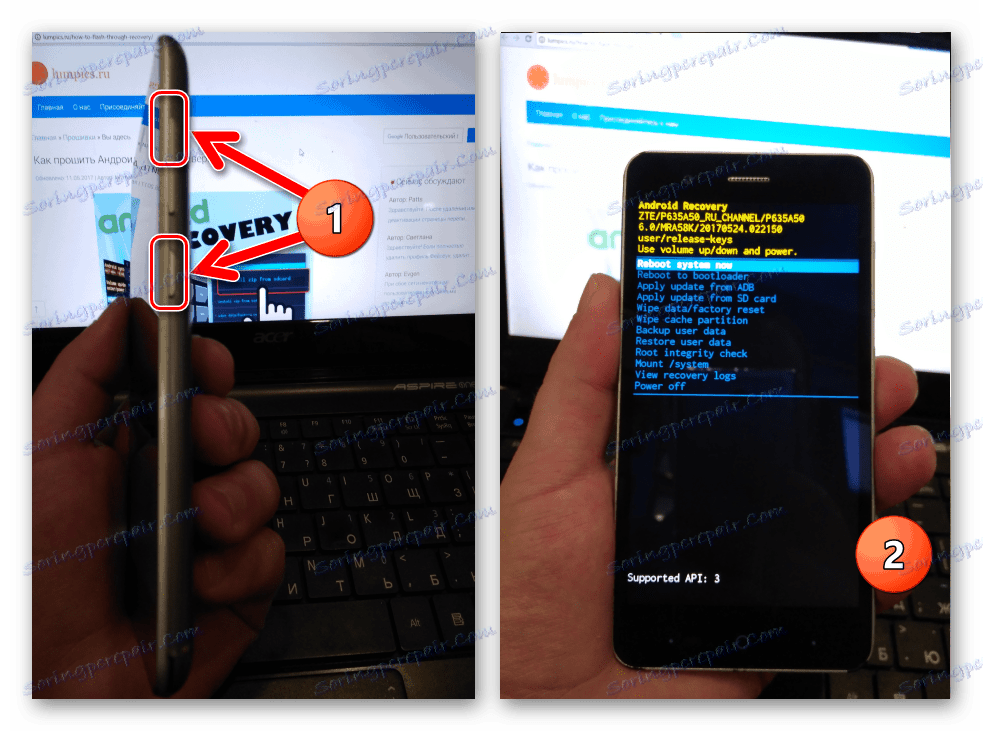
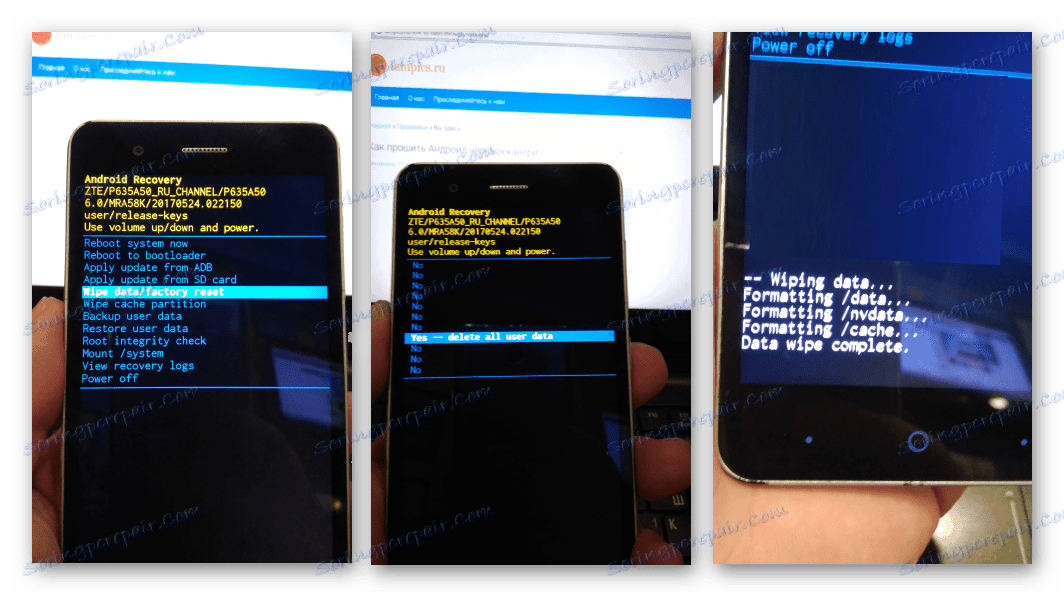
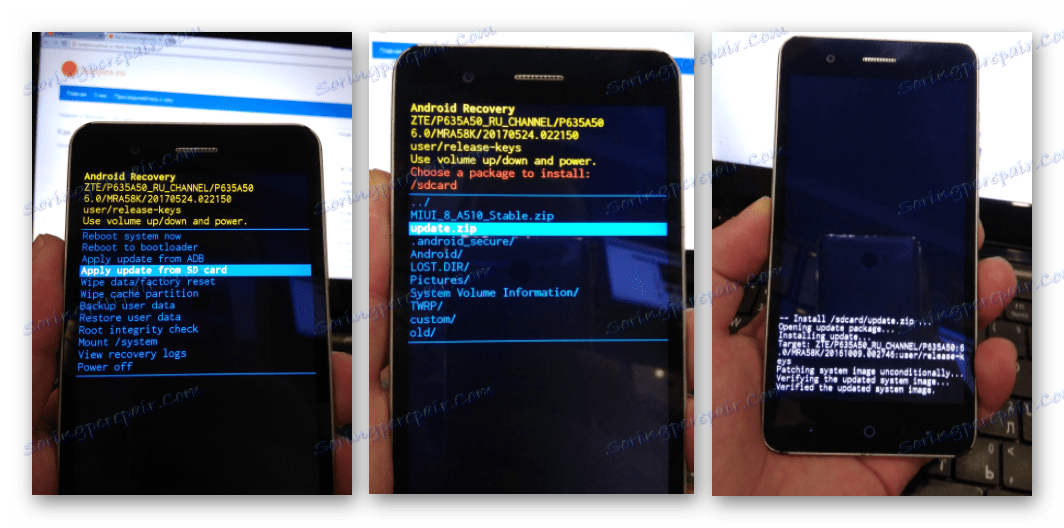
На дну екрана ће се појавити линије дневника. Сачекајте да се појави "Инсталл фром СД цард цомплетед" , а затим поново покрените паметни телефон у Андроиду тако што ћете изабрати команду "Ребоот систем нов" .
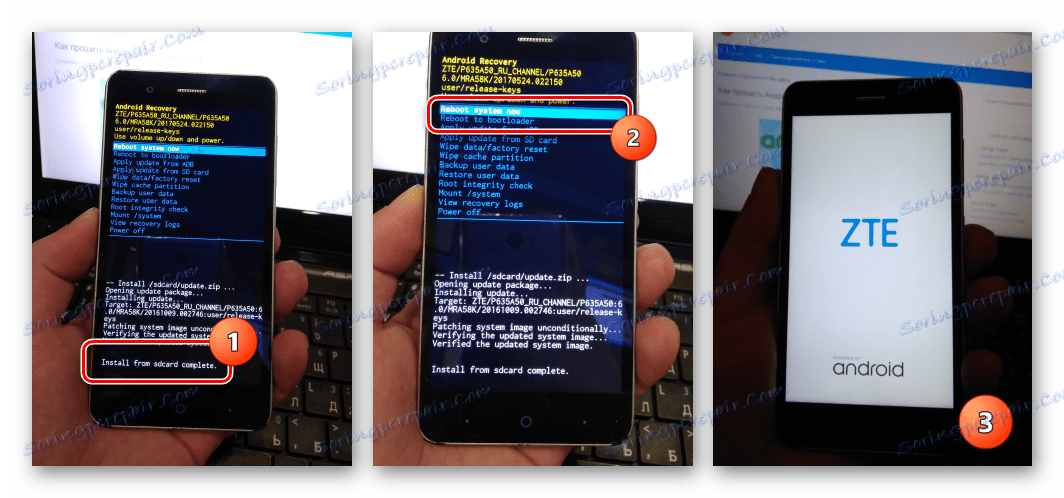

Необавезно. У случају да постоје грешке приликом инсталације или ако вам буде затражено да рестартујете, као на слици испод, само поновите процедуру од корака 1, након поновног покретања опоравка.
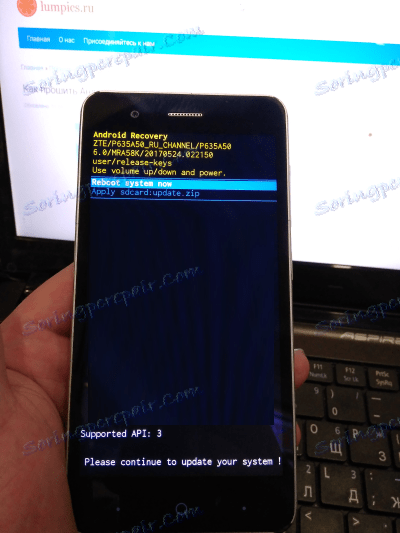
Метод 2: СП Фласх алат
Најефективнији начин треперења МТК-уређаја је коришћење сопственог развоја програмера Медиатек, на срећу, доступним обичним корисницима - програмима СП Фласх алат . Што се тиче ЗТЕ Бладе А510, уз помоћ алата могуће је не само да реинсталирате фирмвер, већ и да промените његову верзију, али и да вратите уређај који се не покреће, виси на екрану за покретање итд.

Између осталог, потребна је могућност рада са СП Фласх алатом за инсталацију у Бладе А510 Бладе А310 прилагођеном опоравку и модификованом оперативном систему, тако да ћете се упознати са инструкцијом и у идеалној верзији за извршење, без обзира на циљеве фирмваре-а дефинитивно вриједи. Верзија програма из следећег примера може се преузети са везе:
Преузмите СП Фласх алат за фирмвер ЗТЕ Бладе А510
Задатак који је у питању је веома осетљив на поступке фирмвера и често се јављају различите кварове током манипулације, као и оштећења одсека "НВРАМ" , тако да само стриктно придржавање упутстава у наставку може гарантирати успјех инсталације!
Прије него што наставите са инсталирањем системског софтвера у ЗТЕ Бладе А510, препоручује се да прочитате чланак на линку испод, то ће вам помоћи да боље разумете слику о томе шта се догађа и боље се помјерите у терминима.
Лекција: Фирмваре за Андроид уређаје засноване на МТК преко СП ФласхТоол-а
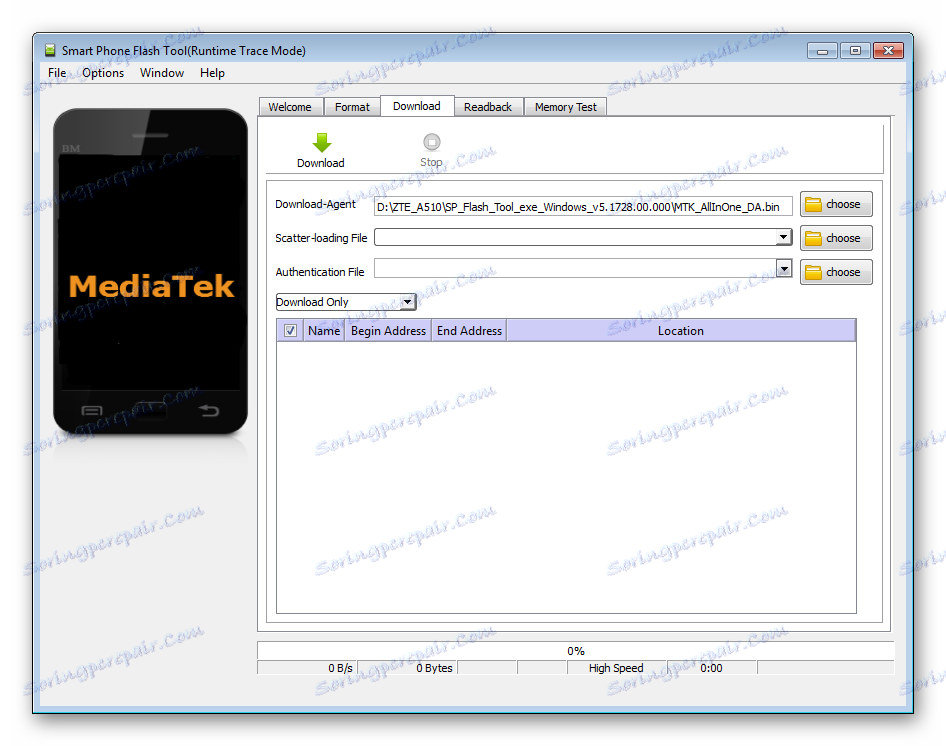
Пример користи фирмвер РУ_БЛАДЕ_А510В1.0.0Б05 , као најоптималније и свеже решење за моделе и прву и другу верзију хардвера. Пакет са фирмвером који је намијењен за инсталацију путем СП ФласхТоол-а, преузмите сљедећи линк:
Преузмите фирмваре СП ФласхТоол за ЗТЕ Бладе А510
- Покрените фласх_тоол.еке из директоријума који је резултат отпакивања архиве.
- Преузимање у програм МТ6735М_Андроид_сцаттер.ткт је датотека која је присутна у директоријуму са непотрошеним фирмваре-ом. Да бисте додали датотеку, користите дугме "изабери" десно од поља "Сцаттер-лоадинг Филе" . Кликом на њега, одредите локацију датотеке кроз Екплорер и кликните на "Отвори" .
- Сада морате направити депонију меморијске површине која се налази у одељку "НВРАМ" . Идите на картицу "Реадбацк" и кликните на "Адд" , што ће довести до појаве линије у главном пољу прозора.
- Кликом на леви тастер миша на доданој линији отвара се прозор Екплорер, у којем морате навести путању на којој ће депонија бити сачувана, а њено име - "НВРАМ" . Затим кликните на "Сачувај" .
- У прозору "Почетна адреса читања блокова" , који се појављује након претходног корака инструкције, унесите следеће вредности:
- У пољу «Почетак адресе» -
0x380000; - У пољу "Дужина" - вредност
0x500000.
И кликните на "ОК" .
- У пољу «Почетак адресе» -
- Притисните дугме "Реадбацк" . Искључите читав паметни телефон и повежите УСБ кабл на уређај.
- Процес читања информација из меморије уређаја ће се аутоматски покренути и врло брзо се завршава помоћу прозора "Реадбацк ОК" .
- Дакле, имате резервну датотеку од 5Мб НВРАМ, која ће бити потребна не само у наредним корацима овог приручника, већ иу будућности када вам је потребно да вратите ИМЕИ.
- Искључите телефон са ИУСБ порта и идите на картицу "Преузми" . Скините избор у пољу за потврду поред ставке "прелоадер" и започните процес писања слика у меморију тако што ћете кликнути на "Довнлоад" .
- Повежите УСБ кабл на паметни телефон. Након одређивања уређаја у систему, инсталација фирмвера у уређају ће започети аутоматски.
- Сачекајте прозор "Довнлоад ОК" и искључите ЗТЕ Бладе А510 из УСБ порта рачунара.
- Уклоните ознаке у квадратићима супротно свим одељцима, а близу "прелоадера" , напротив, поставите ознаку.
- Идите на картицу "Формат" , померите преклопник методе за форматирање у положај "Мануал ФорматФласх" , а затим попуните поља доњег подручја помоћу следећих података:
-
0x380000- у пољу "Бегин Аддресс [ХЕКС]" ; -
0x500000- у пољу " Формат Ленгтх [ХЕКС]" .
-
- Притисните "Старт" , повежите уређај у стању искљученог са УСБ портом и сачекајте да се појави прозор "Формат ОК" .
- Сада морате снимити претходно сачувану НВРАМ думпу у меморији ЗТЕ Бладе А510. Ово се ради помоћу картице "Пиши меморију" , која је доступна само у "напредном" режиму апликације СП ФласхТоол. Да бисте прешли на "Адванцед Моде" , потребно је да притиснете комбинацију тастера "Цтрл" + "Алт" + "В" . Затим идите у мени "Прозор" и изаберите "Напиши меморију" .
- Поље "Почни адресу [ХЕКС]" на картици "Пиши меморију" попуњава се уношењем
0x380000, а у пољу "Филе Патх" додајте датотеку "НВРАМ" добијену као резултат корака ## 3-7 овог приручника. Притисните дугме "Напиши меморију" . - Искључите прикључак ЗТЕ Бладе А510 на рачунар, а затим сачекајте да се појави прозор "Напиши меморију ОК" .
![ЗТЕ Бладе А510 СП Фласх алат Напишите меморију ОК]()
- На овој инсталацији оперативног система у ЗТЕ Бладе А510 се може сматрати потпуном. Искључите уређај са рачунара и укључите га притиском дугмета "Повер" дуго времена. Први пут након манипулације преко Фласхтула сачекајте да ће оптерећење Андроид-а бити око 10 минута, потрудите се.
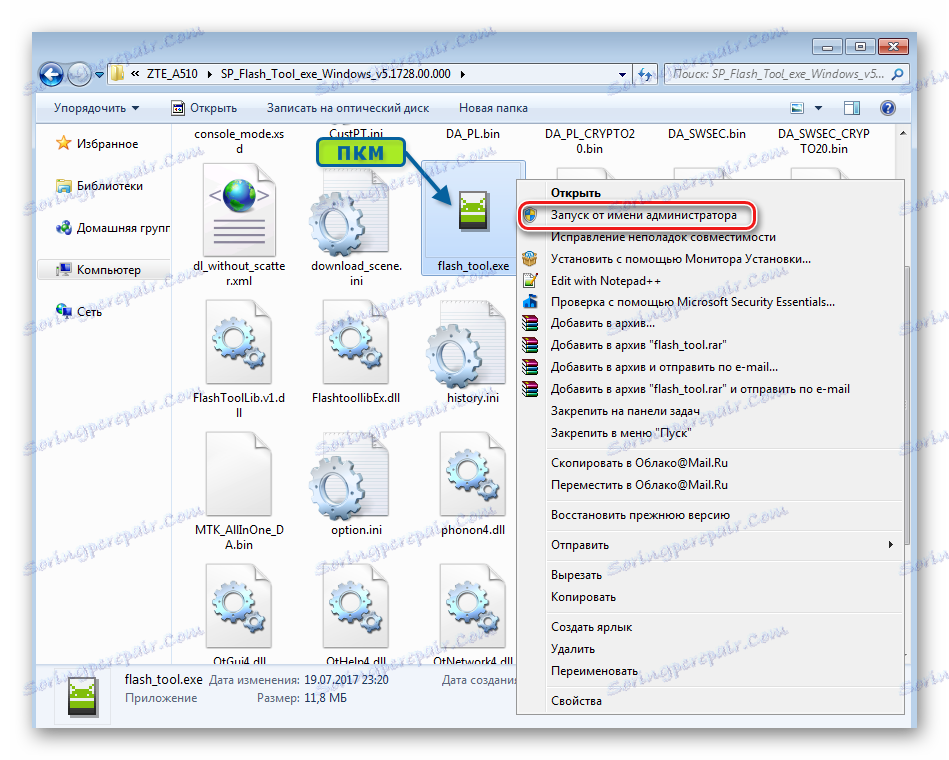
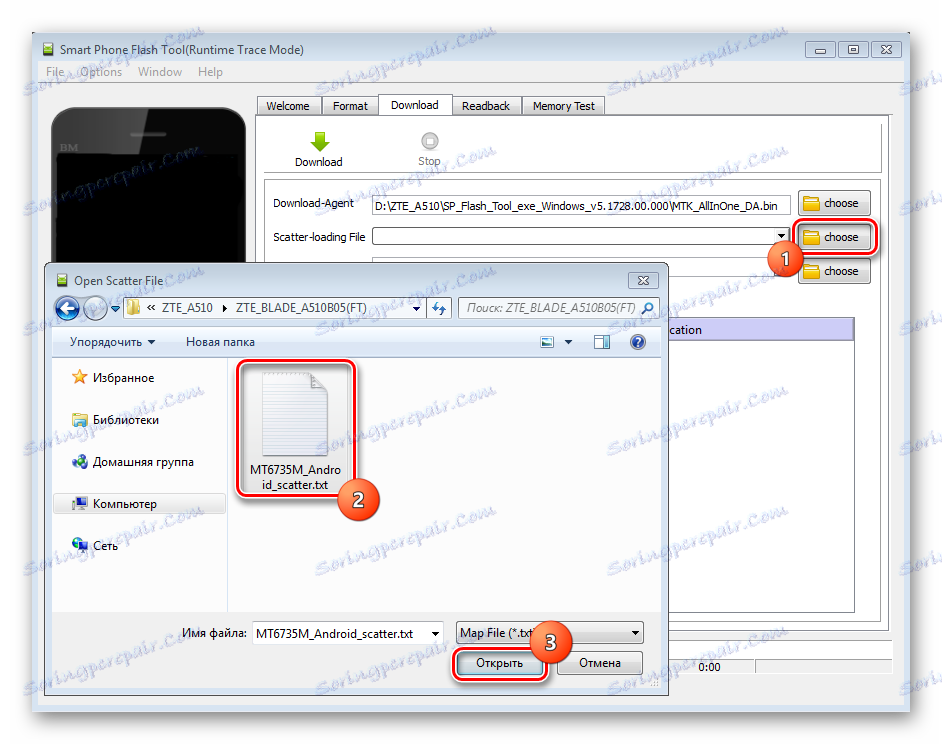
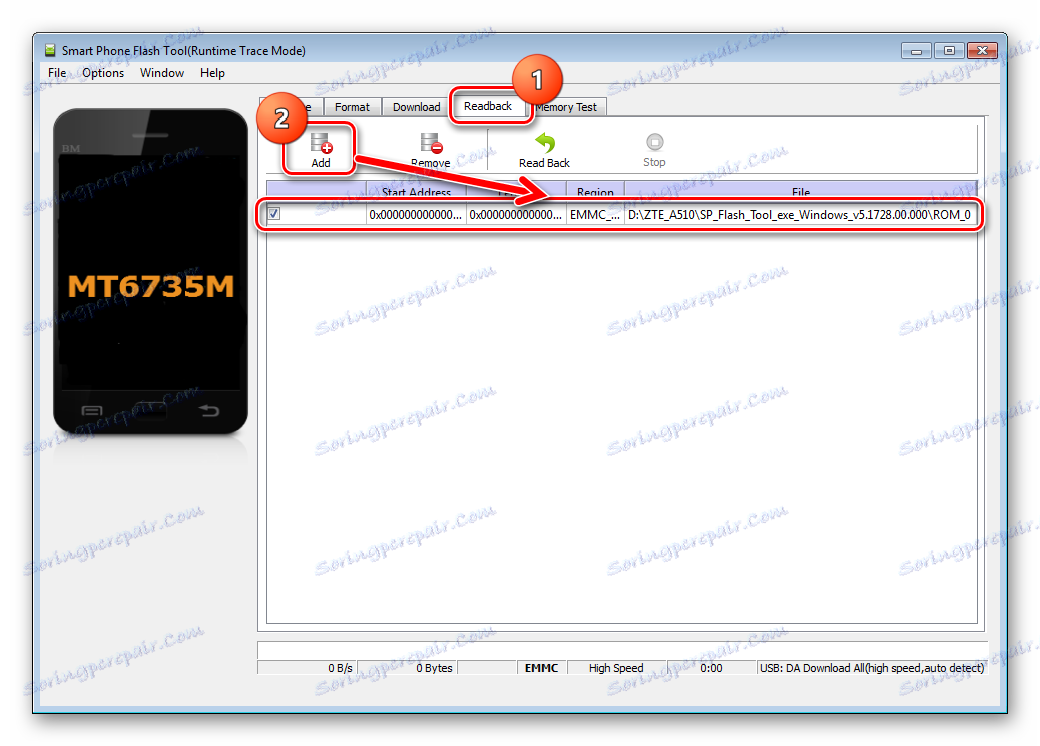
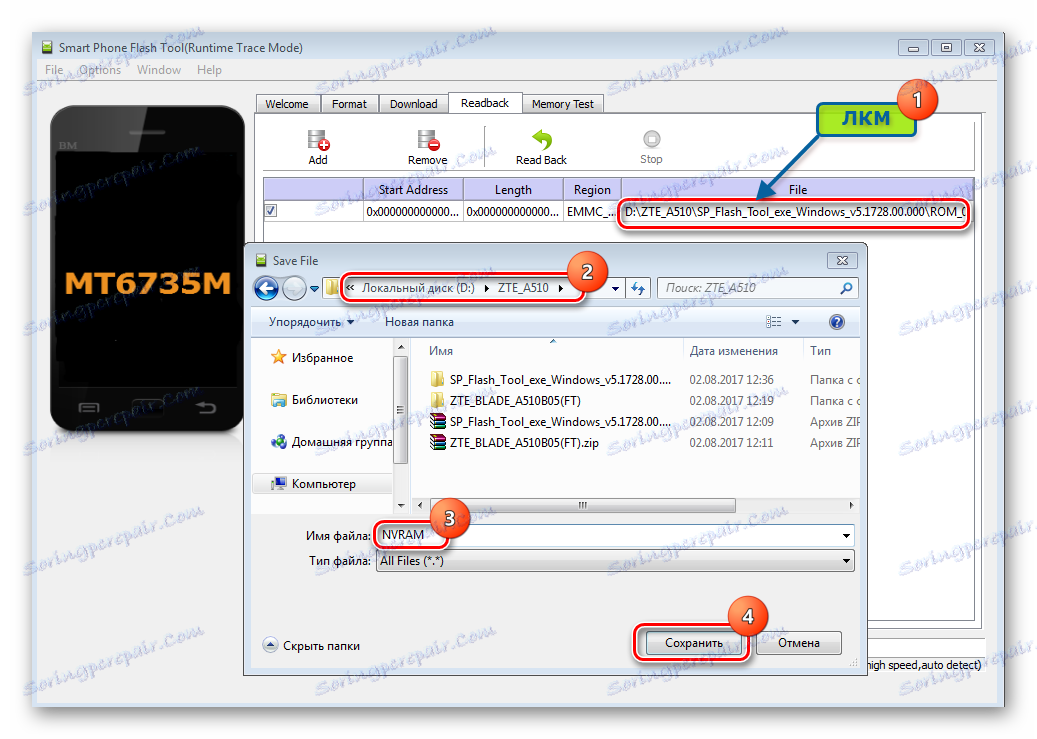
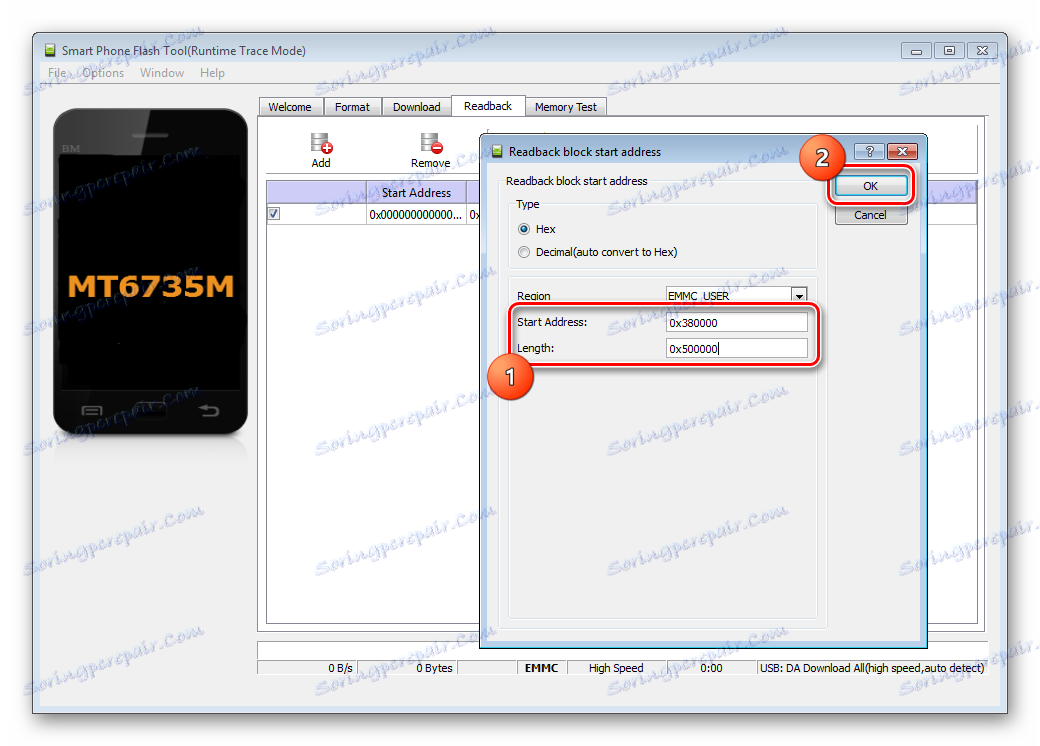
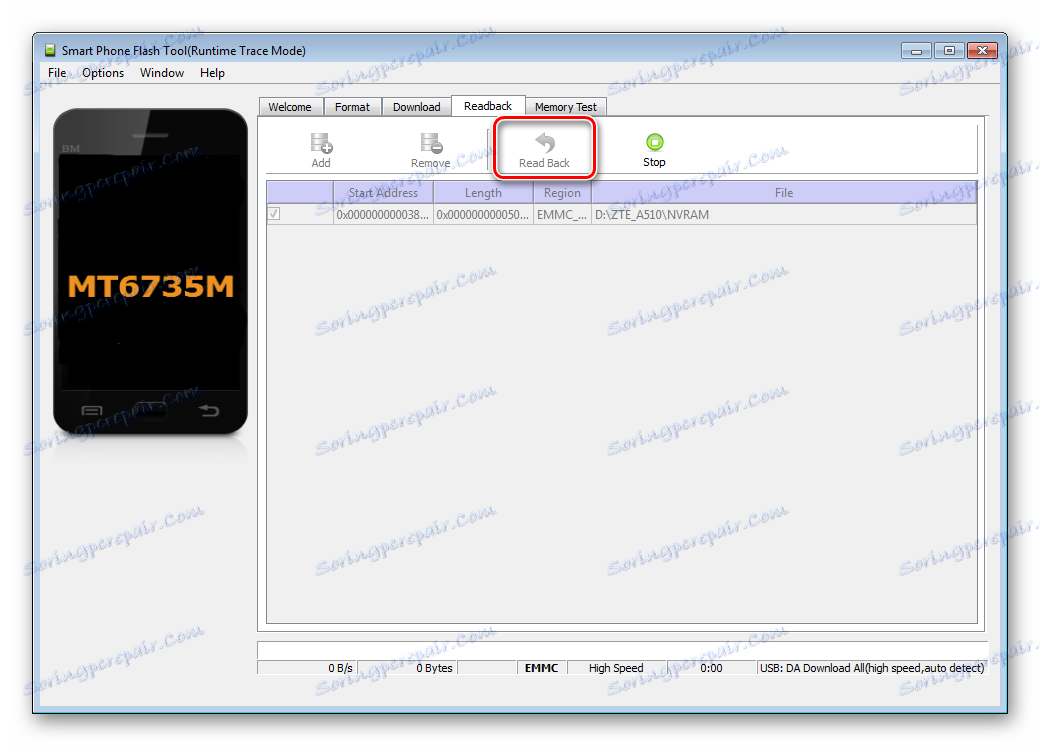
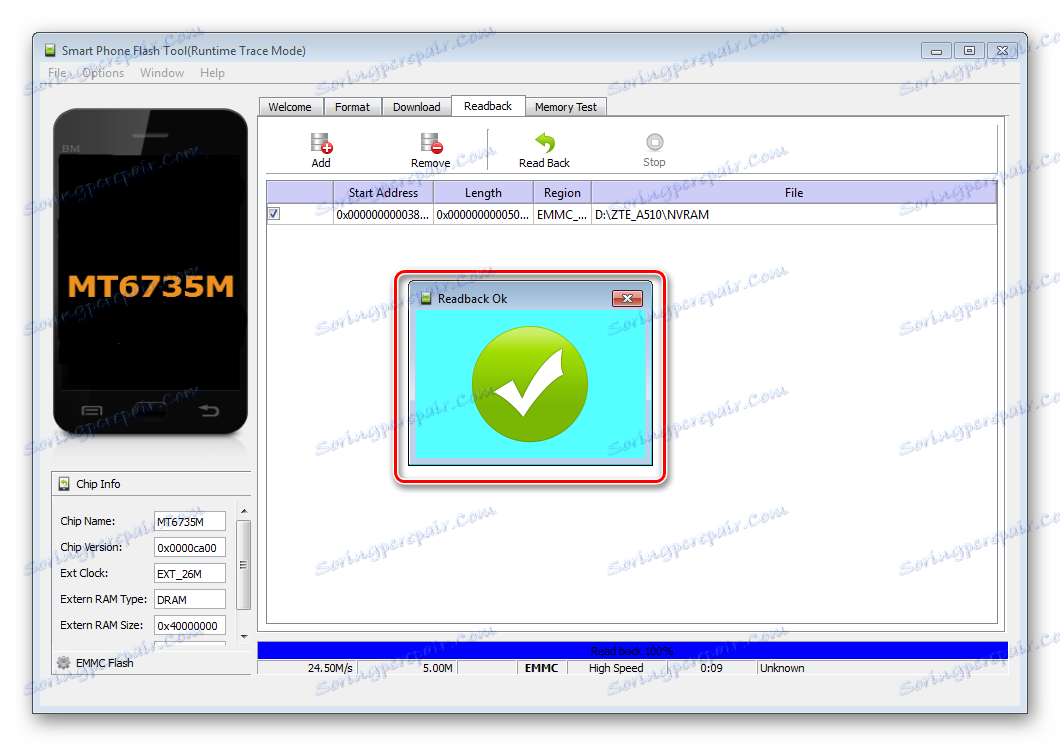
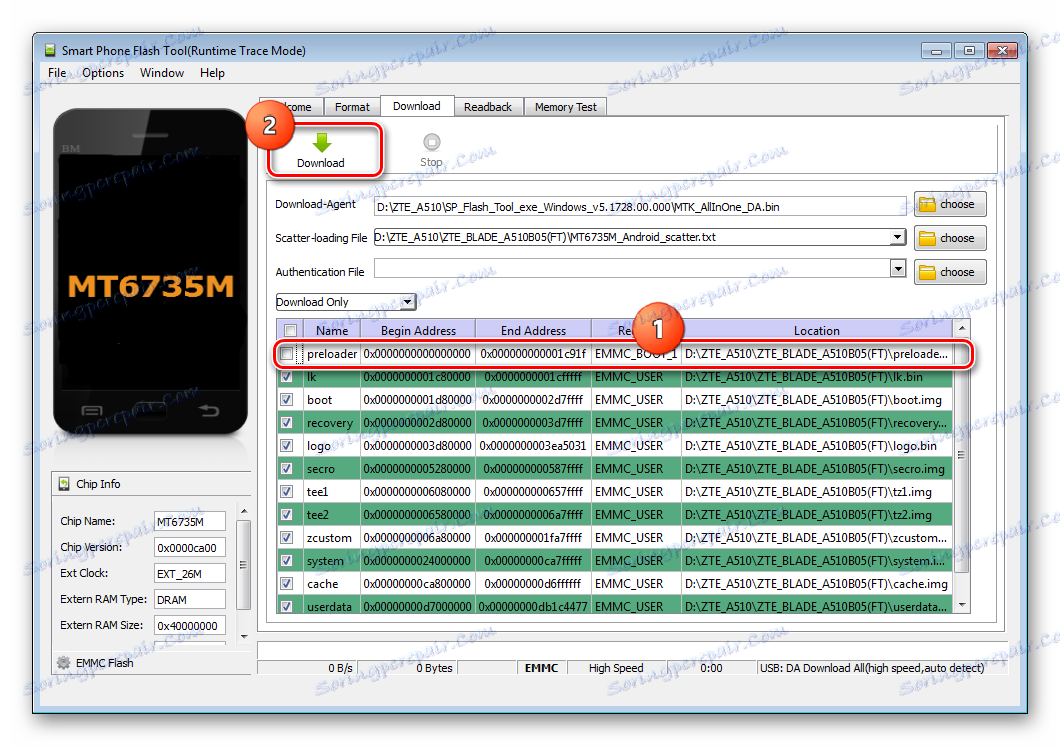
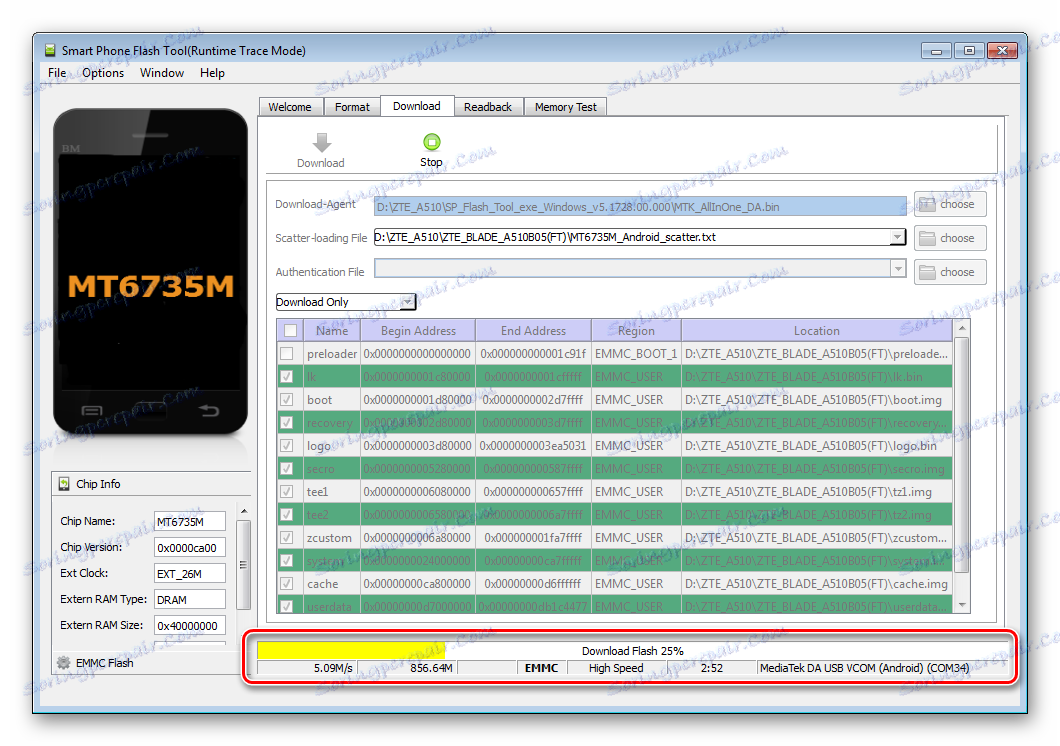
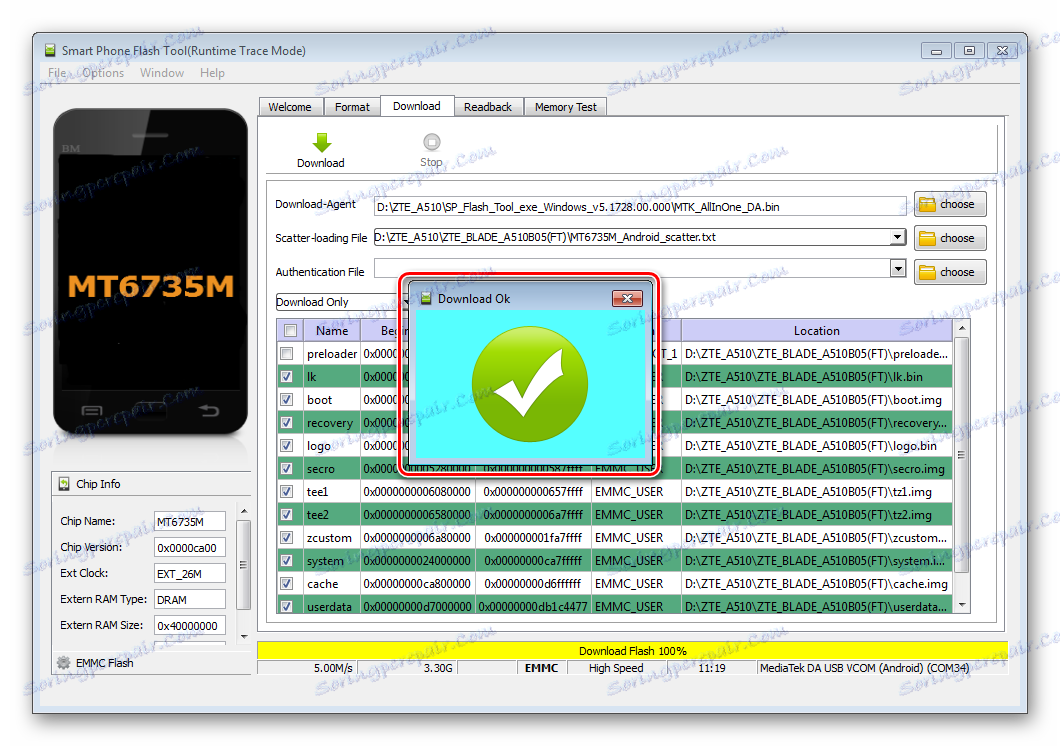
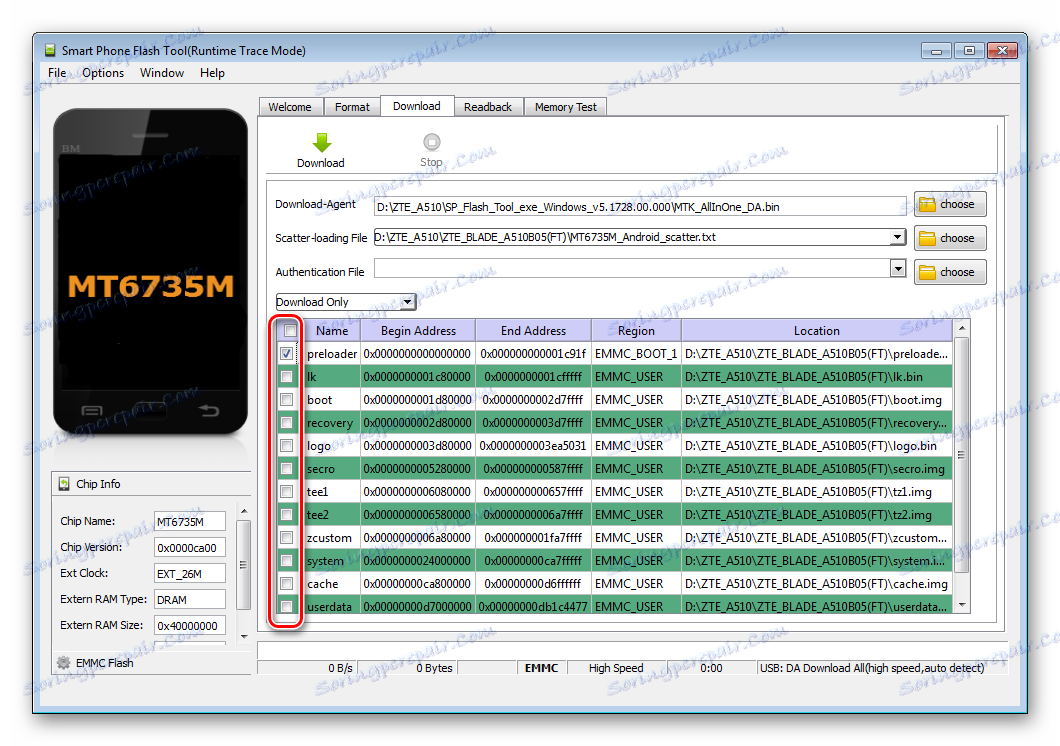
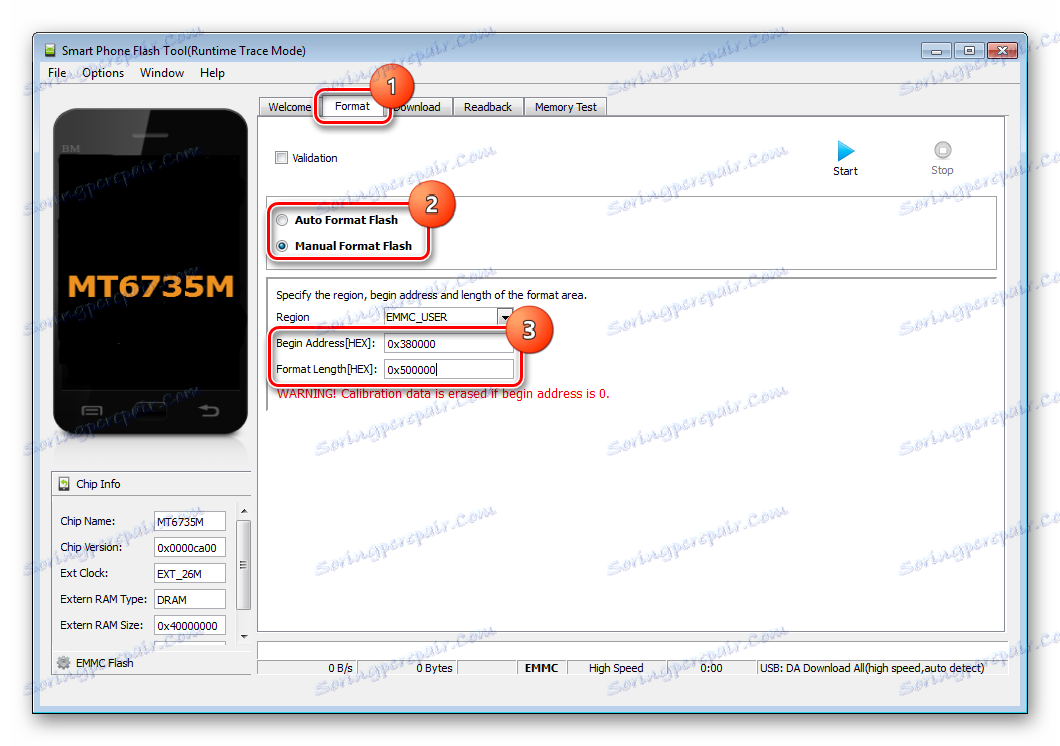
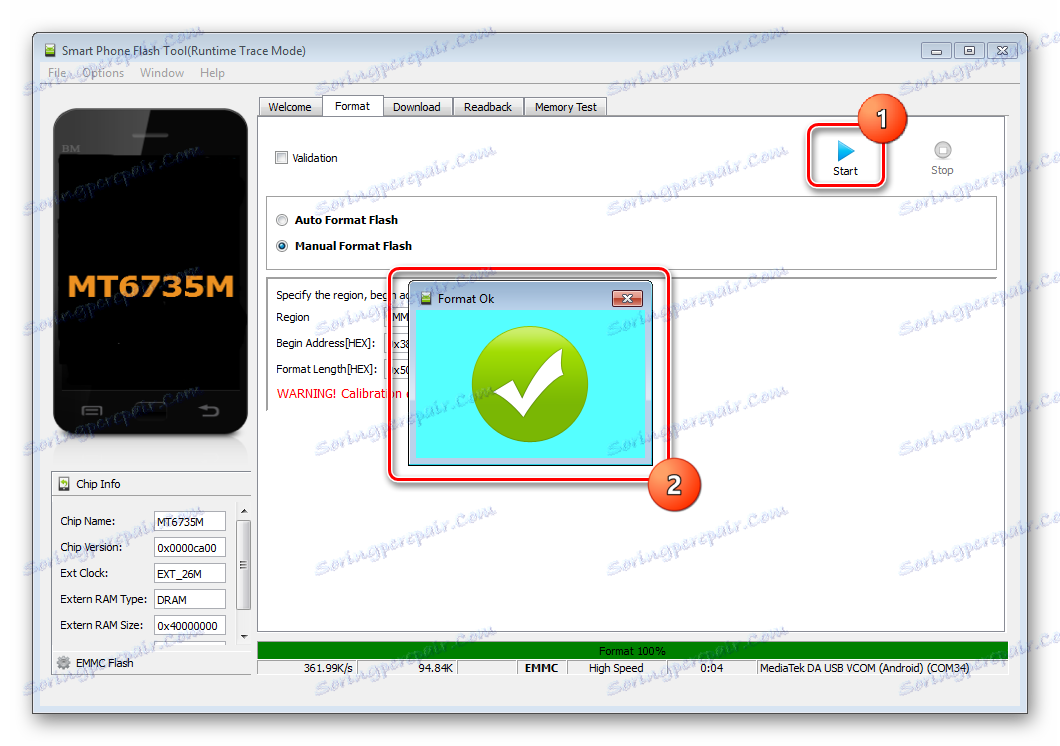
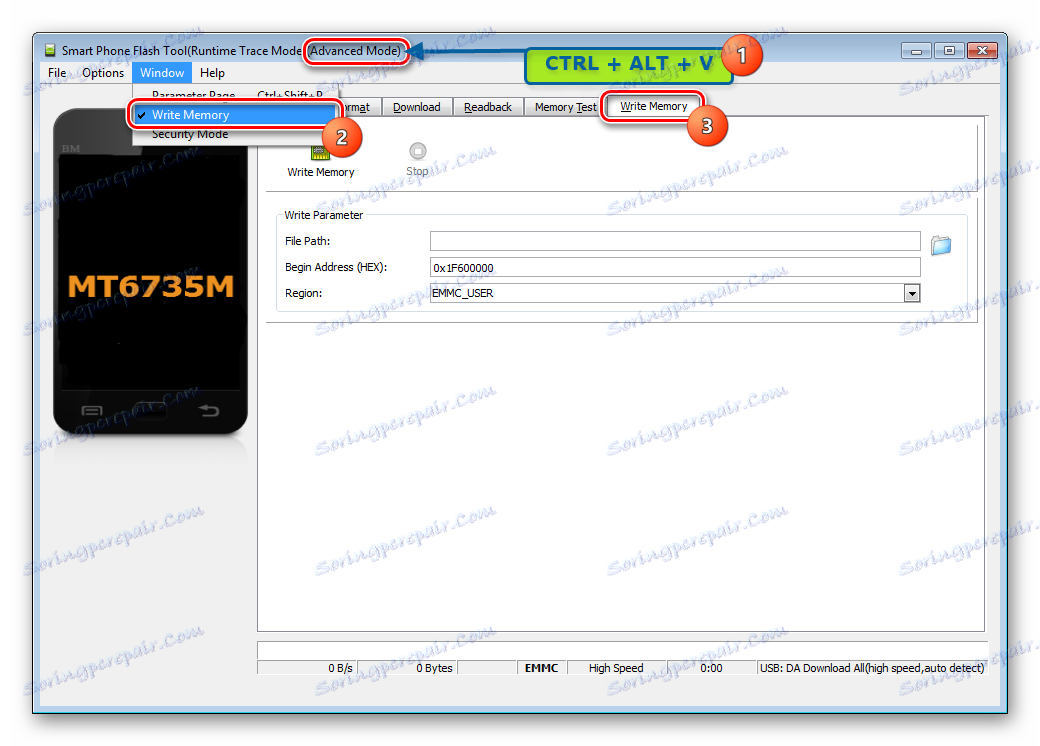
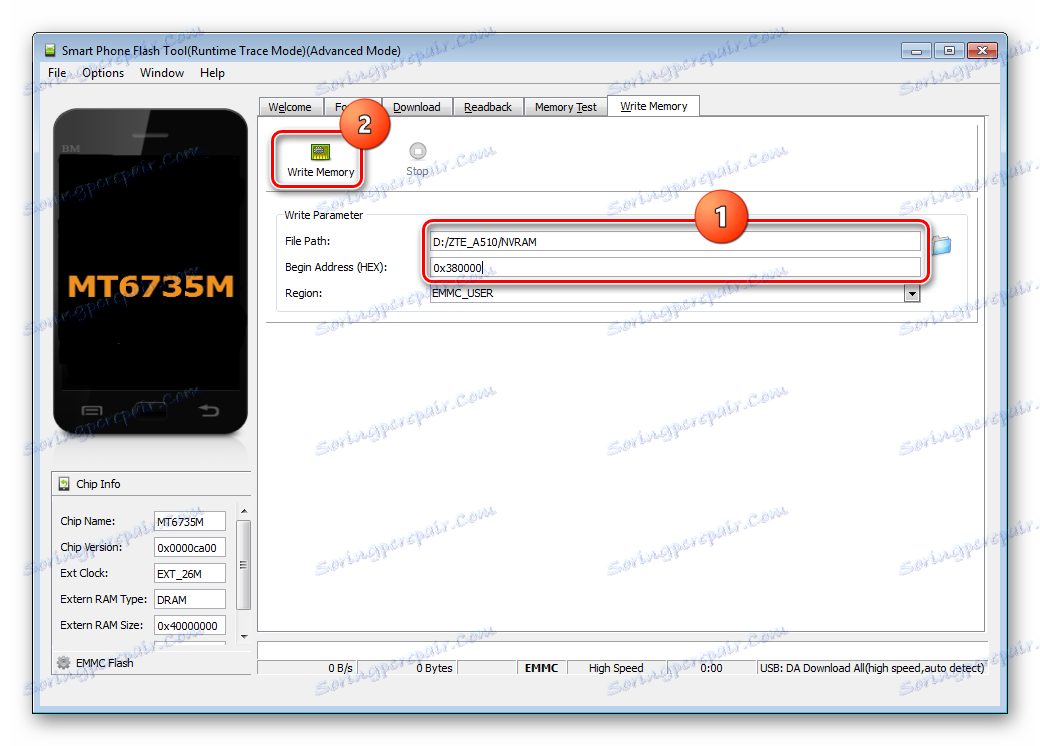
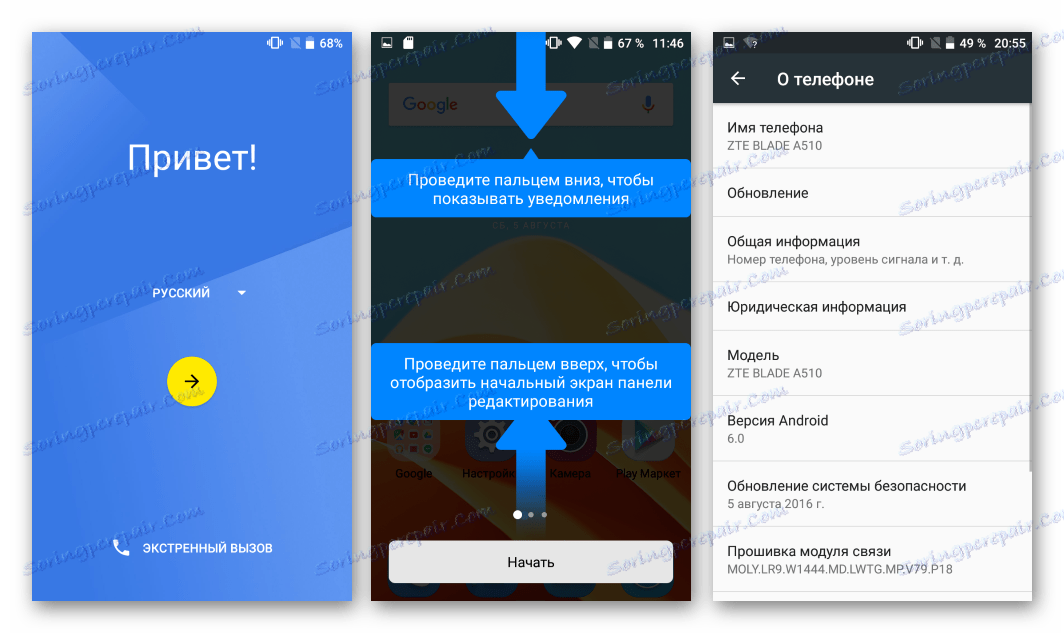
Метод 3: Приложени фирмваре
Ако званични фирмваре ЗТЕ Бладе А510 не одговара његовом функционалном садржају и могућностима, желим покушати нешто ново и занимљиво, онда можете користити модификована рјешења. За модел који је у питању, креира се доста прилагођених и портираних портова, изаберите било који по вашим жељама, али треба напоменути да програмери често постављају фирмвер са несталним хардверским компонентама.

Најчешћа "болест" модификованих решења за ЗТЕ Бладе А510 је немогућност коришћења фотоапарата са блицем. Поред тога, не треба заборавити на две ревизије паметног телефона и пажљиво прочитати опис прилагођеног, наиме, за коју је намењена хардверска верзија А510.
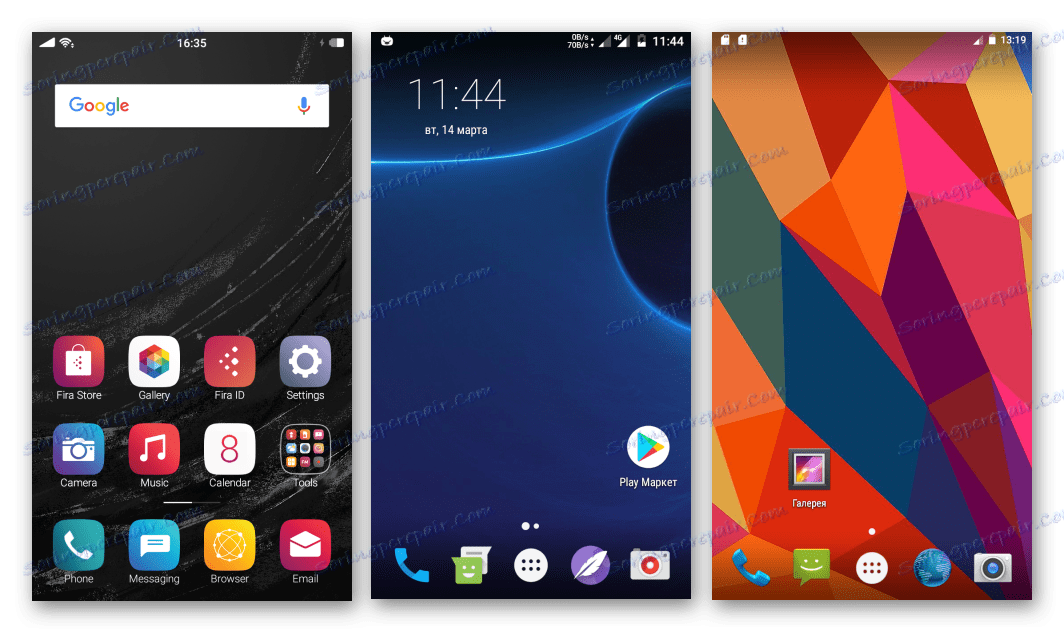
Приложени фирмваре за А510 дистрибуира се у два облика - за инсталацију преко СП Фласх алата и за инсталацију кроз модификовани опоравак. У општем случају, ако се одлучи да се пребаци на прилагођавање, препоручује се поступање на таквом алгоритму. Прво се шири ТеамВин Рецовери (ТВРП) , добијате роот права и тачно сазнајте ревизију хардвера. Затим инсталирајте модификовани ОС преко ФласхТоол-а без окружења за опоравак. Касније, промените фирмвер помоћу прилагођеног опоравка.
Инсталирање ТВРП и права примања руте
Да би ЗТЕ Бладе А510 имао прилагођено окружење за опоравак, користите метод инсталирања одвојене слике користећи СП ФласхТоол.
Прочитајте више: Фирмваре за Андроид уређаје засноване на МТК преко СП ФласхТоол-а
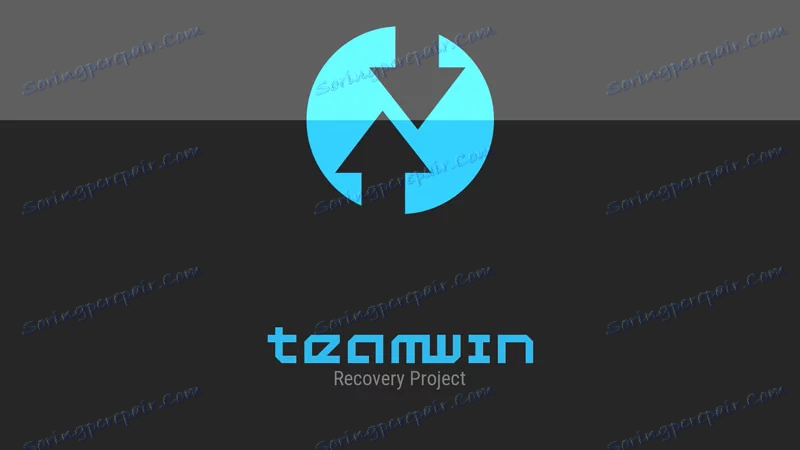
Можете да преузмете слику модификованог опоравка из везе:
Преузмите ТеамВин Рецовери слику (ТВРП) за ЗТЕ Бладе А510
- Преузмите СП ФласхТоол са званичног фирмвера.
- Уклоните са етикете у сва поља за потврду, изузев "опоравка" . Затим замените слику "рецовери.имг" у потезу датотеке за датотеке за партиције које садрже ТВРП и налазе се у фасцикли са неупакованом архивом, која је преузета са горње линке. Да бисте заменили, двапут кликните на путању локације за опоравак слике и изаберите датотеку рецовери.имг из фасцикле "ТВРП" у прозору Екплорер.
- Притисните дугме "Довнлоад" , повежите ЗТЕ Бладе А510 у стању искљученог УСБ порта и сачекајте док се инсталација не заврши.
- Преузимање на ТВРП се обавља на исти начин као у окружењу за опоравак фабрике. То јест, истовремено кликните на деактивирани уређај "Волуме +" и "Повер" . Када се екран упали, пустите "Повер" док наставите да држите "Волуме Уп" и сачекајте појаву ТВРП логотипа, а затим и главни екран опоравка.
- После выбора языка интерфейса, а также перемещения переключателя «Разрешить изменения» вправо, появятся пункты-кнопки для осуществления последующих действий в среде.
- Имея установленную модифицированную среду восстановления, получаете рут-права. Для этого нужно прошить зип-пакет SuperSU.zip через пункт «Установка» в TWRP.
Загрузить пакет для получения рут-прав на ZTE Blade A510
![ZTE Blade A510 получение рут-прав, установка SuperSU]()
Полученные права Суперпользователя дадут возможность точно выяснить аппаратную ревизию смартфона, способом, который описан в начале статьи. Знание этой информации предопределит правильность выбора пакета с кастомной ОС для рассматриваемого аппарата.
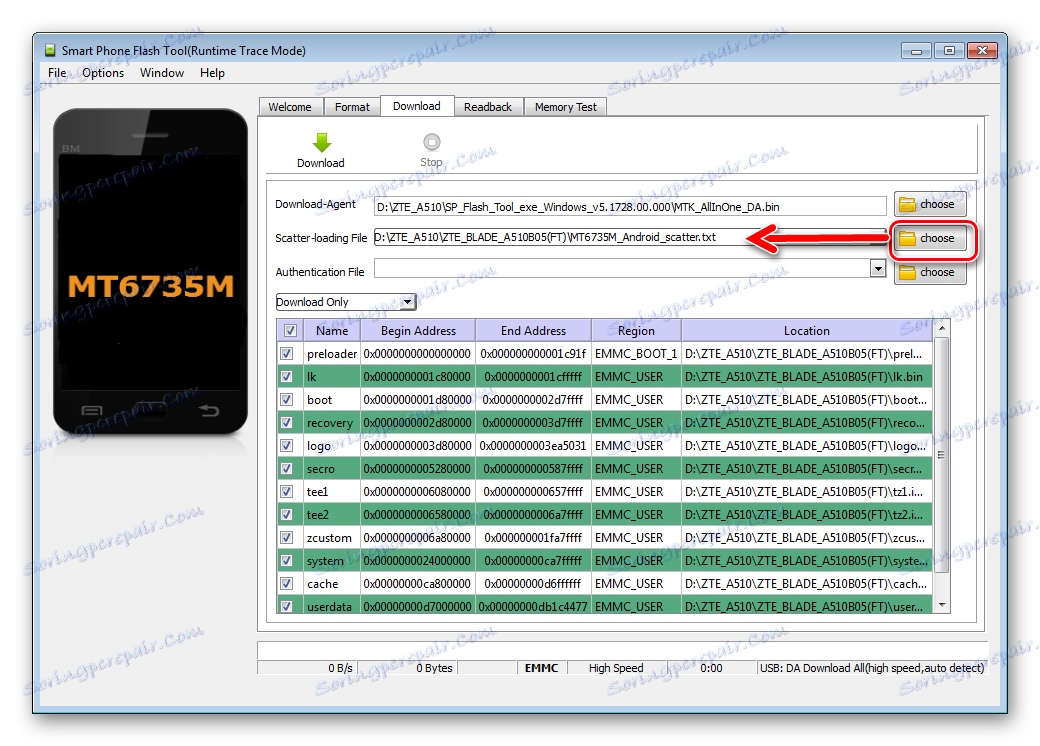
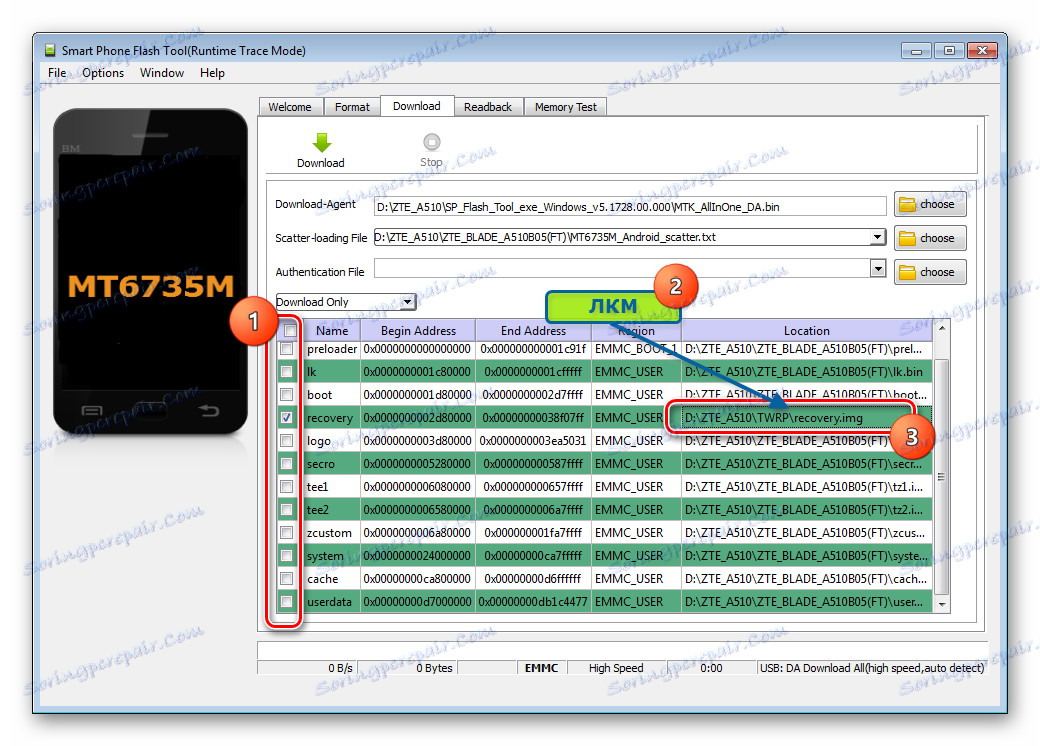
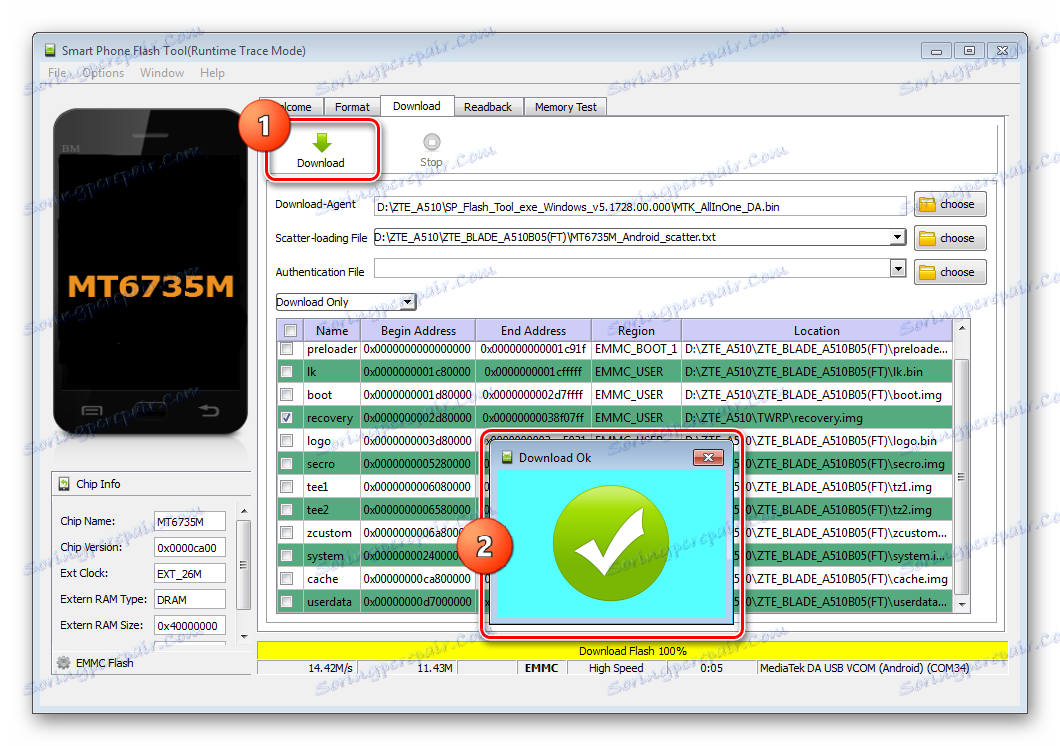
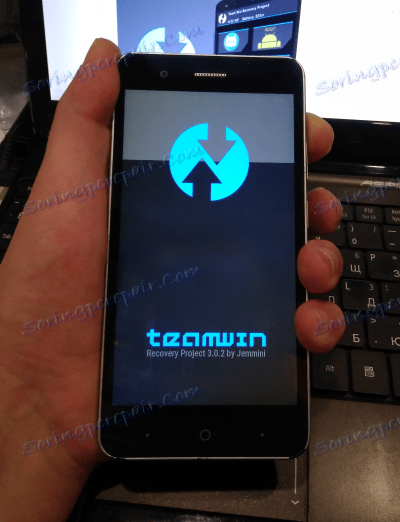
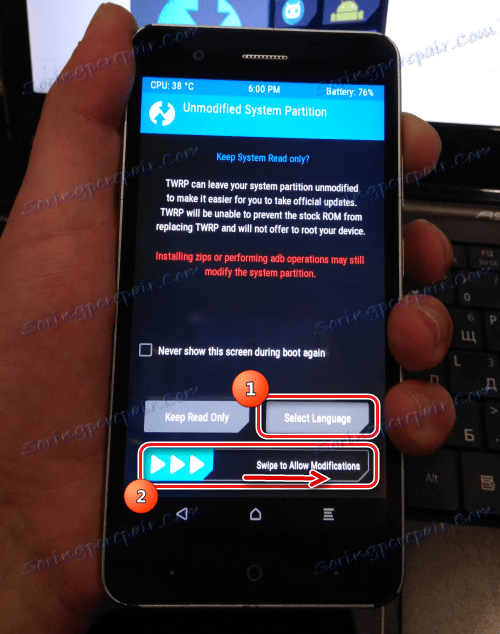
Прочитајте више: Как прошить Android-устройство через TWRP
Установка кастома через SP FlashTool
Процедура инсталляции кастомной прошивки в целом ничем не отличается от аналогичного процесса при установке официального решения. Если выполнили перенос файлов официальной прошивки способом №2 выше (а сделать это крайне рекомендуется перед установкой модифицированного решения), то у вас уже есть бэкап «NVRAM» , а значит, после инсталляции любой модифицированной ОС, при необходимости, можно провести восстановление раздела.

В качестве примера установим в ZTE Blade A510 кастомное решение Lineage Os 14.1 на базе Android 7.1. К недостаткам сборки следует отнести периодическое зависание приложения «Камера», в случае включения вспышки. В остальном — это отличное и стабильное решение, к тому же — самый новый Андроид. Пакет подходит для обеих ревизий аппарата.
Загрузить Lineage Os 14.1 для ZTE Blade A510
- Распаковываете архив с программным обеспечением в отдельную папку.
- Запускаете SP FlashTool и добавляете скаттер из папки, получившейся в результате распаковки пакета, скачанного по ссылке выше. Если предварительно была осуществлена установка TWRP и вы желаете сохранить среду на аппарате, снимаете отметку в чекбоксе «recovery» .
- Нажимаете кнопку «Download» , подключаете выключенный ZTE Blade A510 к ПК, и ожидаете окончания манипуляций, то есть, появления окошка «Download OK» .
- Можете отключать кабель USB от девайса и запускать смартфон длительным нажатием клавиши «Включение» . Первая загрузка LineageOS после прошивки длится очень долго (время запуска может достигать 20-ти минут), не следует прерывать процесс инициализации, даже если кажется, что кастом уже не запустится.
- Дождаться запуска действительно стоит — ZTE Blade A510 обретает буквально «новую жизнь», работая под управление новейшей версии Android,
![ZTE Blade A510 LineageOS 14 первоначальная настройка]()
модифицированной к тому же специально для рассматриваемой модели.
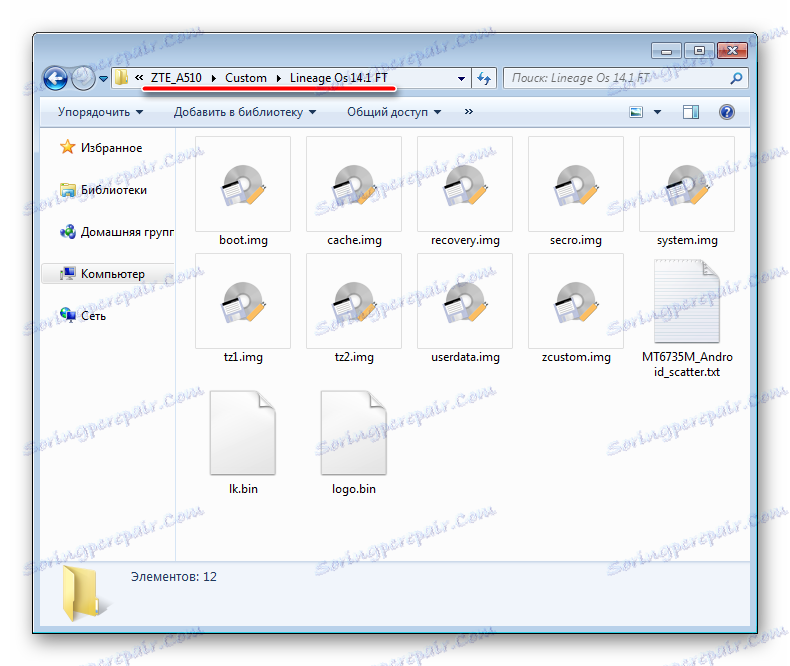
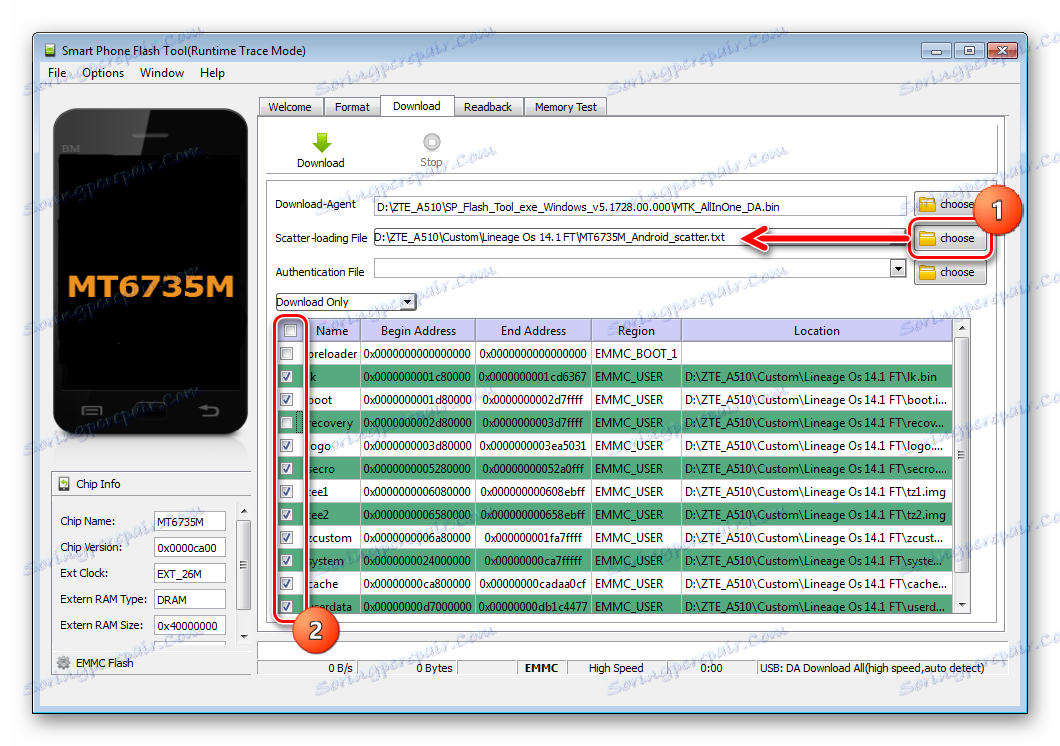
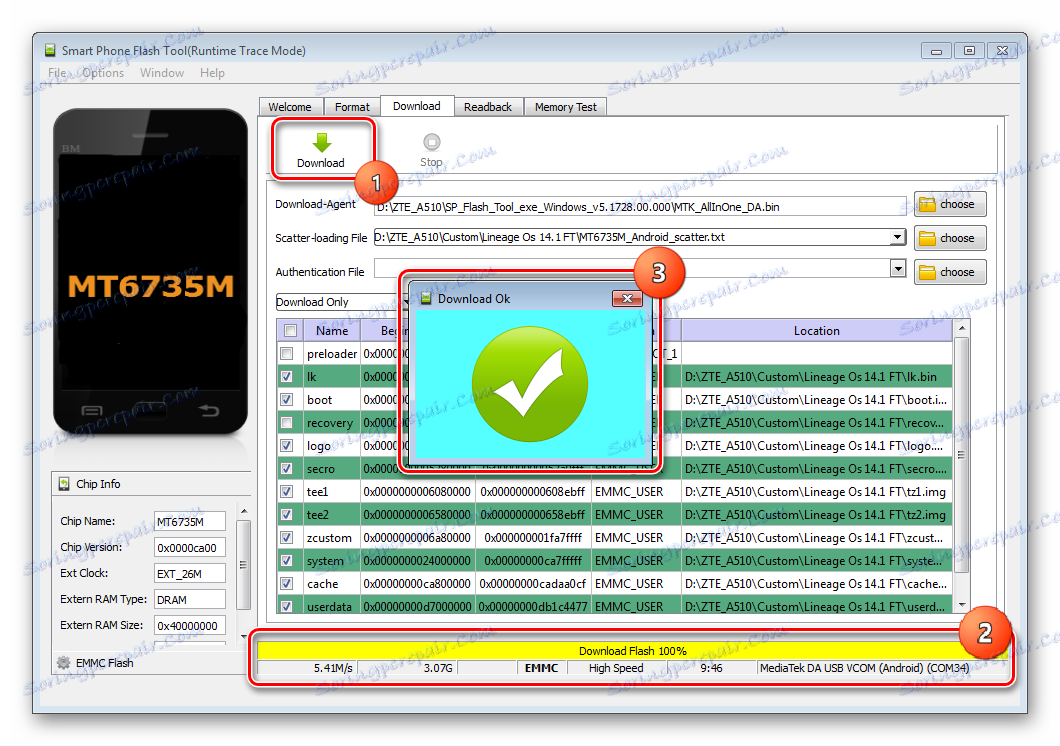
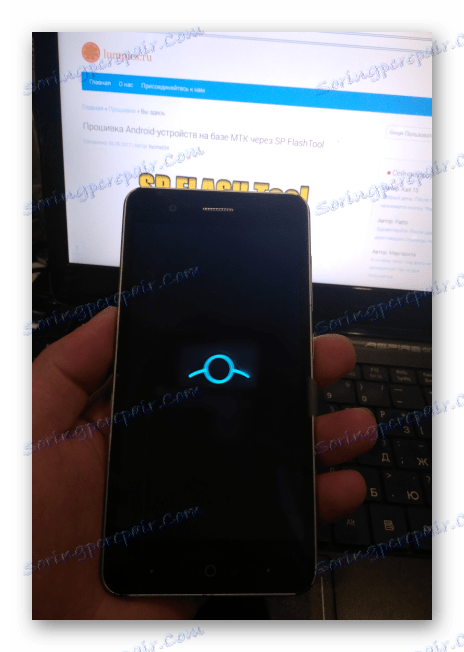
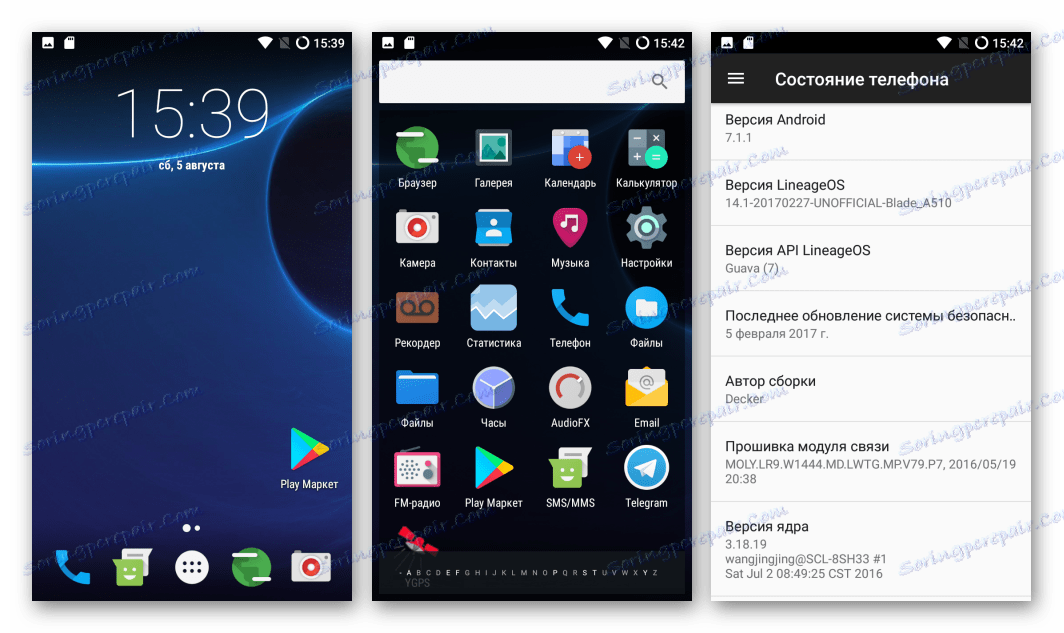
Установка кастома через TWRP
Устанавливать модифицированные прошивки через TWRP очень просто. Подробно процедура описана в материале по ссылке ниже, для ЗТЕ Блэйд А510 нет никаких существенных отличий в проведении процесса.
Лекција: Как прошить Android-устройство через TWRP
Одно из интересных решений для рассматриваемого аппарата – это портированная ОС MIUI 8, которая характеризуется симпатичным интерфейсом, массой возможностей по тонкой настройке системы, стабильностью и доступом к сервисам компании Xiaomi.

Скачать пакет для установки через TWRP из примера ниже можно по ссылке (подходит как для Rev1 , так и Rev2 ):
Загрузить MIUI 8 для ZTE Blade A510
- Распаковываете архив с MIUI (пароль — {$lang_domain} ru ), а затем помещаете полученный файл MIUI_8_A510_Stable.zip в корень карты памяти, установленной в аппарат.
- Перезагружаетесь в TWRP-рекавери и делаете бэкап системы, выбрав пункт «Резервное коп-ние» . Резервную копию создавайте на «Micro SDCard» , так как внутренняя память будет очищена от всех данных перед установкой пакета с программным обеспечением. При создании бэкапа желательно отметить все без исключения разделы, обязательным является «nvram» .
- Сделайте «вайпы» всех разделов, за исключением «Micro SDCard» , выбрав пункт «Очистка» — «Выборочная очистка» .
- Устанавливаете пакет через кнопку «Установка» .
- Перезагружаетесь в MIUI 8, выбрав кнопку-пункт «Перезагрузка в ОС» , которая появится на экране TWRP по завершении инсталляции.
- Первый запуск займет длительное время, следует просто дождаться его завершения, когда появится приветственное окно MIUI 8.
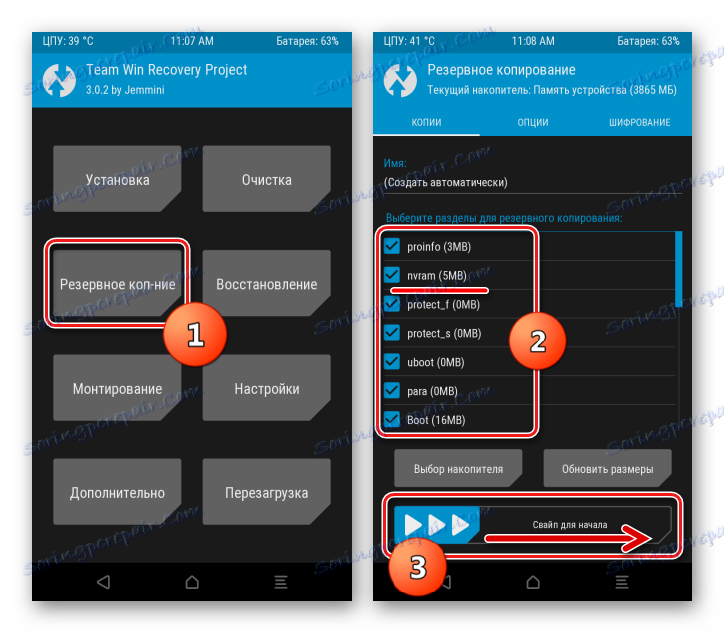
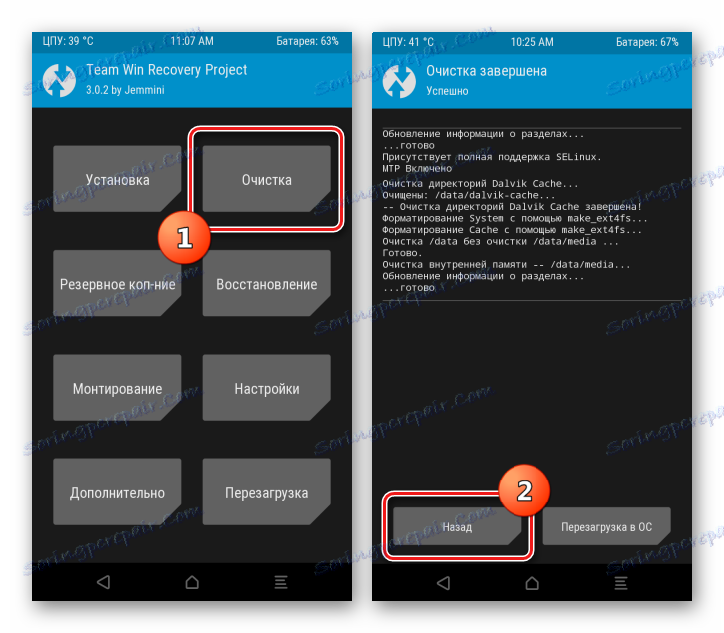
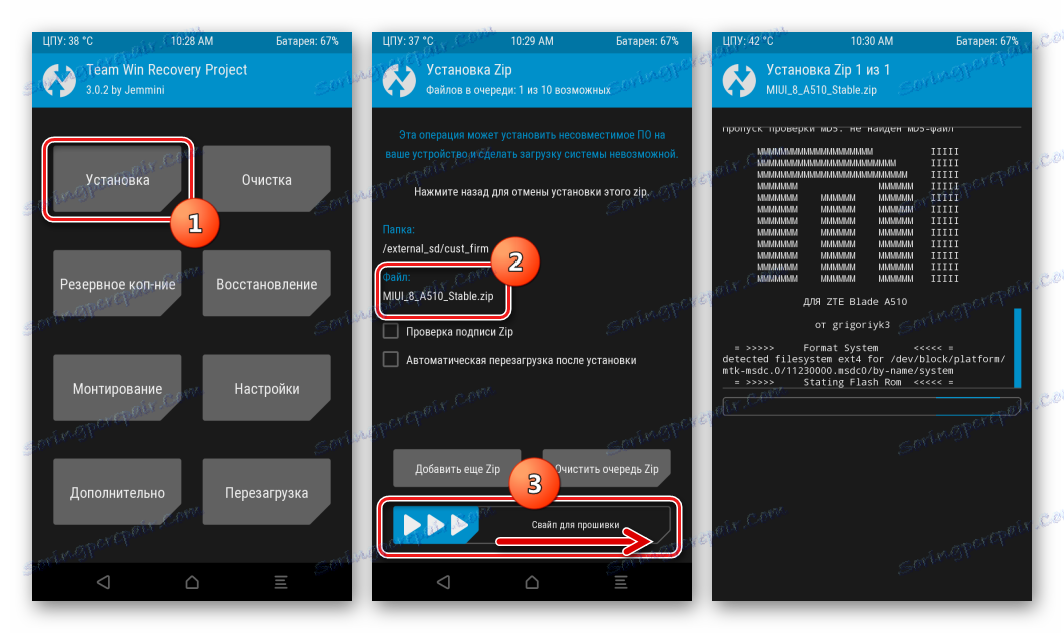
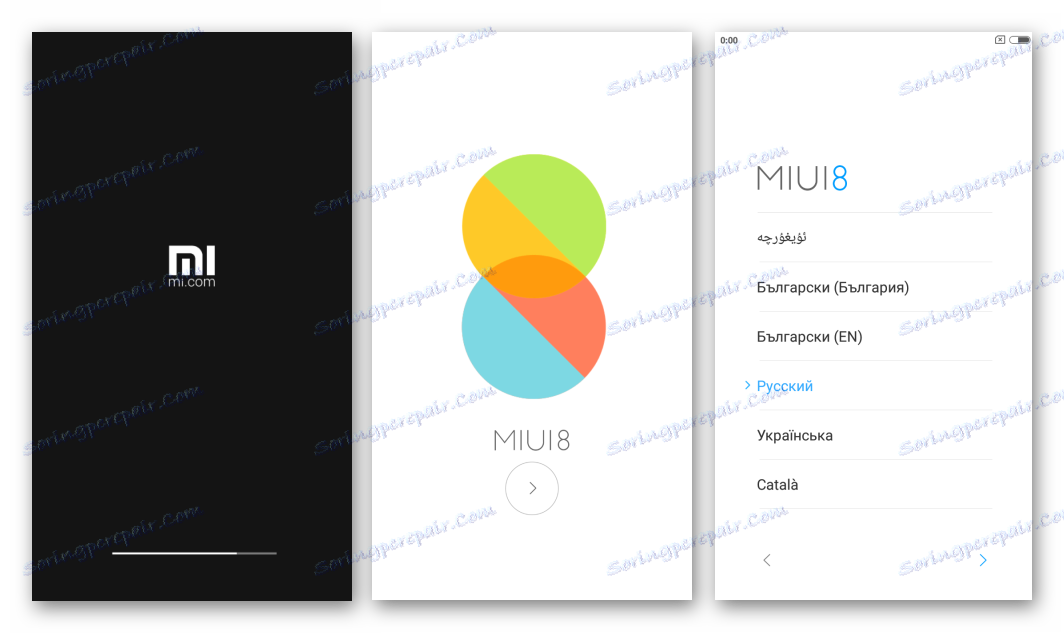
А затем произвести первоначальную настройку системы.
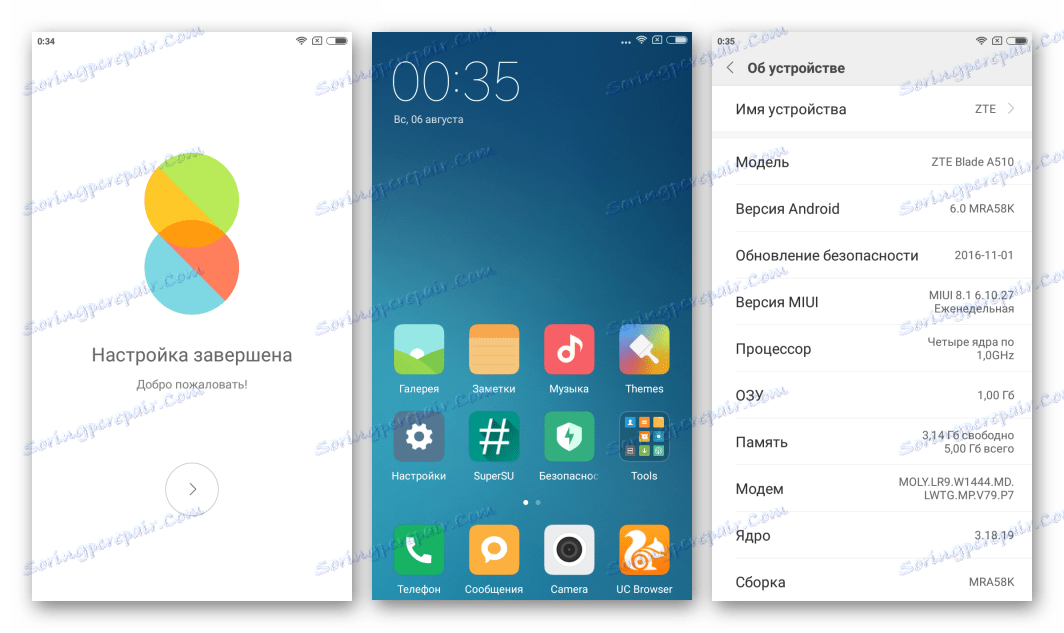
Таким образом, для ZTE Blade A510 существует несколько методов установки системного программного обеспечения, применяемых в зависимости от нужного результата. Если в процессе установки системы в смартфон что-то пойдет не так, не стоит волноваться. При наличии бэкапа, восстановление смартфона в первоначальное состояние через SP Flash Tool – дело 10-15 минут.